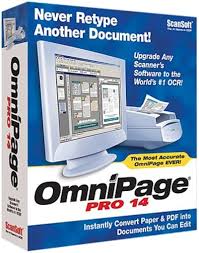
Retrouvez gratuitement la notice de l'appareil SCANSOFT OMNIPAGE PRO 14 NUANCE au format PDF.
Téléchargez la notice de votre Logiciel de reconnaissance optique de caractères (OCR) au format PDF gratuitement ! Retrouvez votre notice SCANSOFT OMNIPAGE PRO 14 - NUANCE et reprennez votre appareil électronique en main. Sur cette page sont publiés tous les documents nécessaires à l'utilisation de votre appareil SCANSOFT OMNIPAGE PRO 14 de la marque NUANCE.
Le logiciel présenté dans ce manuel est fourni sous licence et son utilisation et sa copie sont soumises aux termes de la licence. REMARQUE IMPOR TANTE ScanSoft, Inc. fournit cette publication « en l’état », sans garantie d’aucune sorte, expresse ou implicite, y compris, mais de manière non limitative, toute garantie implicite de qualité commerciale ou d’adéquation à un usage particulier. Certaines juridictions ne reconnaissant pas les limitations de garantie expresse ou implicite dans certaines transactions, cette clause peut ne pas s’appliquer à votre cas. ScanSoft se réserve le droit de réviser et/ou modifier cette publication périodiquement sans obligation de notification de telles révisions ou modifications. MARQUES COMMERCIALES ScanSoft, OmniPage, OmniPage Pro, PaperPort, Pagis, True Page, Direct OCR, RealSpeak et ASR-1600 sont des marques commerciales ou des marques commerciales déposées de ScanSoft, Inc., aux États-Unis et/ou dans d’autres pays.Tous les autres noms de sociétés ou de produits cités peuvent être des marques de leurs propriétaires respectifs. LICENCES/NOTICES DE PRODUITS TIERS Veuillez vous reporter à la fin de ce guide pour obtenir les reconnaissances/notices de produits tiers.
9 Centennial Drive Peabody, MA 01960 Aide HTML en ligne Aide contextuelle Notes techniques Glossaire Quand consulter l’aide en ligne Personnaliser des colonnes dans le gestionnaire de documents Supprimer des pages d’un document Imprimer un document Fermer un document Documents OmniPage Avantages du format OPD Enregistrer au format OPD Comment charger un fichier OPD Réglages
Présentation du traitement Traitement automatique Arrêter et relancer le traitement automatique Traitement manuel Traitement combiné Traitement à l’aide de flux de travail Traitement à partir d’autres applications Configuration de Direct OCR Utilisation de Direct OCR Utilisation d’OmniPage Pro avec PaperPort Traitement à l’aide de Batch Manager Définition de la source des images de page Importer des fichiers image Importer des documents à partir d’un scanner Numériser avec un chargeur ADF Numériser sans chargeur ADF
Découpage en zones automatique Traçage de zones manuel Types et propriétés de zone Gestion des zones Définition rapide de zones Gestion des grilles du tableau dans l’image Utilisation des gabarits de zones
Utilisation de filtres multiples Enregistrement d’un document au format PDF Conversion de documents PDF
Exécution de flux de travail Assistant Flux de travail Création d’un flux de travail Modification d’un flux de travail Batch Manager Création d’un travail Reconnaissance de texte incorrecte Reconnaissance de fax incorrecte Problèmes de système ou de performances pendant l’OCR Types de fichier supportés Types de fichier pour l’ouverture et l’enregistrement des images Types de fichier pour l’enregistrement des résultats de l’OCR Désinstallation du logiciel vi
Aide en ligne L’aide en ligne d’OmniPage Pro contient des informations sur les fonctions, les réglages et les procédures relatives au logiciel. Au format HTML, cette aide a été conçue pour garantir une consultation aisée et rapide. Son module d’aide contextuelle très complet assure une assistance suffisante pour vous permettre d’accomplir sans délai les opérations requises. Voir « Consultation de l’aide en ligne », page 9. Fichier ReadMe/LisezMoi Ce fichier au format HTML comporte les informations de dernière minute concernant le logiciel. Il est vivement recommandé de le consulter avant d’utiliser OmniPage Pro. Pour ouvrir le fichier ReadMe/LisezMoi, vous pouvez, lors de l’installation d’OmniPage Pro, sélectionner l’option ReadMe/ LisezMoi, ou, à tout moment, choisir la commande correspondante dans le menu Aide.
Le site Web de ScanSoft (www.scansoft.com) fournit des informations actualisées au sujet du programme. La section « Scanner Guide » contient des données régulièrement mises à jour et relatives aux scanners supportés et à d’autres questions y afférentes ; ScanSoft effectue des tests sur les 25 modèles les plus répandus. Pour accéder au site Web de ScanSoft, vous pouvez, lors de l’installation d’OmniPage Pro, sélectionner l’option d’accès au site Web, ou, à tout moment choisir la commande correspondante dans le menu Aide.
Ce manuel présuppose que vous maîtrisez les principes de travail dans l’environnement Microsoft Windows. Pour tous détails sur cet environnement (utilisation des boîtes de dialogue, des menus déroulants et contextuels, des barres de défilement, de la fonction Glisser-déplacer, etc.), reportez-vous à la documentation Windows appropriée. Vous devriez également connaître le fonctionnement de votre scanner et de son logiciel. Avant de procéder à la configuration du scanner avec OmniPage Pro 14, assurez-vous qu’il est installé et qu’il fonctionne correctement. Reportez-vous, si nécessaire, à la documentation du scanner. Ce manuel utilise les conventions suivantes :
Indique le texte développé des options dans les boîtes de dialogue.
Présente un conseil qui introduit des suggestions sur l’exécution de tâches spécifiques à l’aide des fonctions du logiciel. OmniPage Pro 14 Office est une version du produit conçue pour une utilisation intensive répondant aux besoins d’utilisateurs professionnels. Les fonctionnalités spécifiques à cette version sont signalées dans ce guide à l’aide de ce symbole. Pour obtenir une liste complète de ces fonctionnalités, voir « Nouvelles fonctions d’OmniPage Pro 14 », page 20.
OmniPage Pro dans le menu d’aide. Vous pourrez obtenir les informations requises en consultant des rubriques de la table des matières, en sélectionnant des mots-clés dans l’index alphabétique ou en effectuant des recherches sur l’intégralité du texte d’aide. Les autres commandes du menu Aide vous permettront d’accéder à de nombreux sujets ou pages Web utiles. Lors de l’utilisation d’OmniPage Pro, vous pouvez consulter la rubrique d’aide relative à la boîte de dialogue, la zone d’écran ou le message affiché en appuyant sur la touche F1.
Pour afficher des informations succinctes sur un élément d’interface d’OmniPage Pro (commande de menu, bouton de barre d’outils, groupe d’options, boîte de dialogue, etc.), vous pouvez procéder des manières suivantes : Pour afficher la rubrique d’aide relative à un élément du bureau en dehors d’une boîte de dialogue ou d’une fenêtre de message, cliquez sur le bouton d’aide dans la barre d’outils standard afin d’afficher l’icône d’aide (flèche accompagnée d’un point d’interrogation), puis cliquez sur cette icône et sur l’élément requis. Vous pouvez également afficher cette icône via la séquence Maj. + F1. Cette combinaison affiche l’aide relative aux commandes des menus contextuels. Pour afficher une mini-fenêtre décrivant un élément de boîte de dialogue, cliquez sur le point d’interrogation situé dans l’angle supérieur droit de la boîte en question puis sur l’élément requis. Certaines boîtes de dialogue ou fenêtres de message comportent un bouton Aide (icône ou libellé). Pour accéder aux informations sur leurs éléments, cliquez sur ce bouton.
Ce manuel ne comporte pas de glossaire. En revanche, l’aide en ligne inclut un glossaire exhaustif, assorti d’un index alphabétique et d’une table des matières. Consultez-le pour trouver la définition d’un terme utilisé dans ce manuel ou dans le programme.
Ce guide présente des informations succinctes sur l’utilisation du programme et de ses fonctionnalités. L’aide en ligne présente de nombreuses procédures de manière détaillée. Accédez à l’aide en ligne pour obtenir des informations sur les sujets suivants :
• 3,4 Mo pour le pilote d’impression PDF ScanSoft*
Avant de lancer l’installation d’OmniPage Pro, respectez les points suivants : ◆
Certains problèmes peuvent être résolus en désinstallant puis en réinstallant OmniPage Pro. Voir « Désinstallation du logiciel », page 142. Pour ajouter ou supprimer ultérieurement des modules RealSpeak ou ASR, utilisez la fonction Ajout/Suppression de programmes du Panneau de configuration. Vous devrez vous munir du CD d’installation du produit.
L’installation et la configuration d’un scanner s’effectuent par l’intermédiaire de l’Assistant de configuration de scanner. Vous pouvez lancer celui-ci en suivant la procédure ci-dessous. Cet Assistant apparaît également la première fois que vous tentez de lancer une numérisation. Procédez comme suit : ◆
Sélectionnez un périphérique, puis cliquez sur OK. Pour installer un second périphérique, exécutez à nouveau l’Assistant.
Si vous avez choisi de ne pas tester votre scanner, cliquez sur Terminé. Dans le cas contraire, cliquez sur Suivant pour tester la connexion au scanner. Si la connexion s’effectue correctement, un menu de tests complémentaires apparaît. Sélectionnez les tests que vous souhaitez effectuer. Nous vous recommandons d’effectuer un test élémentaire. OmniPage Pro utilise par défaut sa propre interface de numérisation, accessible via l’onglet Scanner de la boîte de dialogue Options. Si vous préférez utiliser l’interface de votre scanner, cliquez sur Réglages avancés et choisissez cette option. Choisissez Modifier les conseils si vous êtes un utilisateur expérimenté ou si vous avez été invité à effectuer cette opération par le service de support technique. Cliquez sur Suivant pour lancer les tests. Pour réaliser un test élémentaire, placez une page dans votre scanner. L’Assistant procédera à la numérisation en utilisant le logiciel du fabricant du scanner. Cliquez sur Suivant. L’interface utilisateur native de votre scanner s’affiche. Cliquez sur Numériser pour lancer la numérisation de la page de test. Si nécessaire, cliquez sur Image manquante... ou sur Mauvaise orientation… et effectuez les sélections appropriées. Si l’image affichée dans la fenêtre est correcte, cliquez sur Suivant. Effectuez les tests restants, en suivant les instructions qui apparaissent à l’écran. Lorsque l’ensemble des tests requis ont été effectués avec succès, l’Assistant vous en informe et vous demande de cliquer sur Terminé. Vous venez de configurer votre scanner pour une utilisation avec OmniPage Pro 14 !
Vous pouvez également exécuter le programme avec une interface limitée :
Cliquez sur Support, puis dans l’écran de support principal, choisissez Enregistrer dans la colonne de gauche. Pour obtenir des informations sur l’utilisation des données communiquées lors de l’enregistrement, consultez la politique de protection de la vie privée de ScanSoft.
Les fonctionnalités spécifiques à OmniPage Pro 14 Office sont signalées à l’aide de l’icône Office. Fonction
L’éditeur de texte permet d’insérer, de supprimer et d’éditer des listes à puces et des paragraphes numérotés.
Lancez un flux de travail en plaçant une page de garde sur laquelle figure un code à barres au début de votre document. La reconnaissance de ce code à barres lancera automatiquement l’exécution du flux de travail qui y est associé.
ScanSoft, utilisez des commandes vocales pour lancer des flux de travail et contrôler vos corrections de vérification au simple son de votre voix.
SharePoint, des systèmes de gestion documentaire compatibles ODMA ou des sites FTP et exportez vos résultats vers des répertoires centralisés afin de les partager avec d’autres utilisateurs.
OmniPage Pro 14 dans le but de transformer les informations contenues dans vos documents numérisés ou fichiers image en données électroniques éditables par vos applications habituelles. Ce chapitre propose les sections suivantes : ◆
• Documents dans OmniPage Pro • Principales étapes de l’OCR
Mise en page Agencement des colonnes, agencement des tableaux, emplacement des éléments graphiques et des en-têtes. Les éléments et caractéristiques conservés par OmniPage Pro dépendent des réglages sélectionnés pour chaque document. Pour plus de détails sur le choix des réglages, consultez la rubrique Conseils de réglages de l’aide en ligne OmniPage Pro. OmniPage Pro reconnaît uniquement les caractères imprimés, tels que les sorties imprimante ou le texte tapé à la machine. Vous pouvez toutefois lui demander de conserver un bloc de texte manuscrit (une signature, par exemple) en affectant celui-ci du type de zone Graphique.
2. Exécuter l’OCR pour obtenir du texte éditable Pendant la reconnaissance, OmniPage Pro trace des zones autour des parties de l’image à traiter, puis interprète le contenu textuel et graphique de chaque zone. Vous pouvez également créer des zones manuellement ou en appliquant un gabarit de zones prédéfini. À l’issue de la reconnaissance, vous pouvez détecter et corriger les erreurs éventuelles à l’aide du module de vérification de l’OCR et éditer le document dans l’éditeur de texte.
(en spécifiant le nom et le type voulus), le copier dans le Presse-papiers, l’envoyer comme pièce jointe à un e-mail ou le publier. Vous pouvez également l’enregistrer au format de document OmniPage (OPD) selon la procédure décrite ci-après. Un même document peut être enregistré plusieurs fois avec différents réglages d’emplacement, de type de fichier, de formatage, etc., selon vos besoins. Voir « Enregistrement et exportation », page 95.
Barre d’outils Image
Boutons permettant d’afficher ou de masquer le gestionnaire de documents, l’éditeur de texte et l’affichage des vignettes et de la page actuelle pour la fenêtre d’image. Vous pouvez également effectuer ces opérations depuis le menu Affichage.
Fenêtre d’image : Cette fenêtre affiche l’image de la page actuelle et indique les zones tracées. La fenêtre d’image peut afficher la page actuelle, la page des vignettes ou les deux.
Éditeur de texte : Affiche le résultat de la reconnaissance de la page actuelle en mode True Page.
Pour obtenir des informations succinctes sur une commande de menu, cliquez sur le bouton d’aide contextuelle puis sur la commande concernée. La fenêtre qui apparaît explique la fonction de la commande. Pour fermer cette fenêtre, cliquez n’importe où sur l’écran.
Le programme propose trois barres d’outils principales, qui peuvent toutes être flottantes, si besoin. Le menu Affichage permet de les afficher, de les masquer et de les personnaliser. L’aide contextuelle explique l’action de chaque outil. Deux barres d’outils supplémentaires permettent de piloter des tâches spécifiques.
L’éditeur de texte affiche les résultats de la reconnaissance selon trois niveaux de formatage : Aucun formatage Conserver le formatage polices/paragraphes True Page (TP) Le mode True Page® conserve la mise en page sur la base des cadres et des blocs de texte, de tableaux et d’images. True Page peut afficher des zones multicolonnes, afin de présenter des blocs de texte pouvant être assimilés à un enchaînement de colonnes au moment de l’exportation. True Page correspond également à un niveau de formatage d’exportation, de même que Pages en continu, qui conserve la mise en page sans blocs ni cadres. Voir page 78. Dans la fenêtre d’image et dans l’éditeur de texte, un menu contextuel (accessible par clic droit) vous permet de zoomer en avant et en arrière. La barre d’outils Standard vous permet également de zoomer sur votre document.
étape par étape. Chaque étape peut être lancée en cliquant sur le bouton correspondant (toujours lorsque 1-2-3 est sélectionné) : Importer page(s) (1), Exécuter l’OCR (2) et Exporter les résultats (3). Voir « Traitement manuel », page 48. Vous pouvez passer du mode automatique au mode manuel à tout moment, à la seule condition que le programme ne soit pas en train d’effectuer une opération de traitement. Cette propriété signifie que vous pouvez modifier le mode sélectionné entre les différentes étapes du traitement d’un document. Par exemple, il est possible de traiter automatiquement certaines pages, puis insérer dans le document d’autres pages traitées manuellement. Selon le même principe, vous pouvez appliquer le mode automatique à une pile de pages, puis vérifier le résultat obtenu et, si nécessaire, retraiter certaines pages manuellement. Cette procédure est décrite au chapitre 3. Voir « Traitement combiné », page 51. Le traitement par flux de travail vous permet d’exécuter rapidement des tâches récurrentes. Sélectionnez Nouveau flux de travail... dans la liste déroulante Flux de travail. L’Assistant Flux de travail vous permet de créer un flux de travail et de l’enregistrer en vue d’une utilisation ultérieure. Voir « Assistant Flux de travail », page 117. Bureau OmniPage
Les pages 1 et 2 sont sélectionnées et la page 4 est la page actuelle (c.-à-d. la page affichée dans la fenêtre d’image). L’état de la page est indiqué comme suit : Page
Pour passer à une page, cliquez sur sa vignette. Pour modifier l’ordre d’apparition d’une page, cliquez sur sa vignette et faites-la glisser sur le numéro de page voulu. Les pages sont renumérotées automatiquement. 32
Pour obtenir des informations sur une image, placez votre curseur sur cette dernière après avoir activé l’option Infos sur l’image dans le menu contextuel, dans la fenêtre d’image. La mini-fenêtre qui s’affiche spécifie la taille de l’image en pixels et en unités de mesure du programme. Vous êtes également informé de la résolution de l’image.
Cette fonction fournit un résumé d’informations sur un document sous la forme d’un tableau. Les rangées représentent les pages ; les colonnes offrent les données statistiques ou d’état des pages, et (le cas échéant) spécifient les statistiques globales du document. L’illustration ci-dessous affiche les colonnes définies par l’utilisateur. Entrez des commentaires ou des mots-clés sur lesquels pourront porter des recherches.
Pour supprimer une page, sélectionnez sa rangée et appuyez sur la touche Suppr. Pour sélectionner plusieurs pages adjacentes, maintenez enfoncée la touche Maj. et cliquez sur la première, puis sur la dernière rangée du groupe requis. Pour sélectionner plusieurs rangées non adjacentes, maintenez enfoncée la touche Ctrl et cliquez sur les éléments individuels pertinents. Cela permet ensuite de déplacer, supprimer ou soumettre à l’OCR le groupe de pages sélectionnées. Vous pouvez aussi exporter les pages sélectionnées. La sélection de plusieurs pages n’affecte pas l’état de la page actuelle. Toutes les pages sélectionnées sont contrastées.
Vous pouvez spécifier les colonnes que vous souhaitez inclure dans le gestionnaire de documents. Dans le menu Affichage, cliquez sur
Pour sélectionner (activer) un élément, cochez sa case. Les tailles des images sont affichées en pixels.
élément, puis cliquez sur l’une de ces flèches.
Toute suppression de page doit être confirmée et ne peut pas être annulée. Pour supprimer la page actuelle, vous devez recourir à la commande Supprimer la page actuelle du menu Édition. Pour supprimer toutes les pages sélectionnées dans le gestionnaire de documents ou dans la page des vignettes, appuyez sur la touche Suppr ou utilisez la commande Effacer du menu contextuel.
Pour imprimer un document, utilisez la commande Imprimer du menu Fichier. Vous pouvez décider d’imprimer une image de page ou le texte reconnu (c.-à-d., le résultat de l’OCR affiché dans l’éditeur de texte). Vous
Pour fermer un document, utilisez la commande Fermer du menu Fichier. Si vous n’avez pas effectué de sauvegarde du document ou si vous y avez apporté des modifications depuis le dernier enregistrement, vous êtes invité à l’enregistrer. Pour plus de détails sur l’enregistrement d’un document au format de document OmniPage (*.OPD), reportez-vous à la section qui suit. Un message vous demande également d’enregistrer les nouvelles données d’apprentissage, si vous avez sélectionné l’option Demander l’enregistrement des données d’apprentissage à la fermeture des documents dans la section Vérification de la boîte de dialogue Options.
Le format Document OmniPage correspond au type de fichier propre à OmniPage Pro (extension .OPD). Le format OPD est destiné à l’enregistrement des documents sur lesquels vous avez l’intention de retravailler plus tard dans OmniPage Pro. Ainsi, vous pourrez terminer le traitement du document, y ajouter des pages ou modifier le texte reconnu. Un document OmniPage contient l’image de page originale (corrigée et prétraitée) et toute zone tracée sur celle-ci. À l’issue de la reconnaissance, un fichier OPD comporte également le résultat de l’OCR. Les caractères reconnus sont enregistrés avec leurs coordonnées et détails techniques, ce qui permet de conserver le lien entre l’image et le texte correspondant, et rend possible la vérification lors de la réouverture du fichier dans OmniPage Pro. Au moment de l’enregistrement au format de document OmniPage, le logiciel sauvegarde également les réglages en cours (et les nouvelles données d’apprentissage). Lors de l’ouverture d’un document OmniPage, ses réglages sont appliqués, remplaçant les paramètres du programme.
Enregistrez-le de nouveau à la fin de votre session de travail. Lors de la fermeture du document ou de l’application, vous serez invité à enregistrer le document en tant que fichier OPD. Lorsque vous créez un flux de travail, vous pouvez définir plusieurs étapes d’enregistrement du
Document OmniPage comprend aussi bien les fichiers OPD classiques que les fichiers au format étendu. Sélectionnez le fichier que vous souhaitez ouvrir, puis cliquez sur OK. Un dictionnaire utilisateur, un fichier d’apprentissage ou un gabarit de zones incorporé à un fichier OPD peut être ultérieurement enregistré sous la forme d’un fichier individuel distinct. L’ouverture d’un document OmniPage peut également constituer une étape d’un flux de travail.
Les réglages OmniPage Pro sont regroupés dans la boîte de dialogue Options. Vous pouvez y accéder depuis la barre d’outils Standard ou le menu Outils. Chaque onglet est présenté sommairement ci-dessous (reportez-vous à l’aide contextuelle en ligne pour obtenir des informations détaillées sur chaque fenêtre de réglages). OCR Permet de spécifier la ou les langues de reconnaissance, les caractères supplémentaires validés lors de la reconnaissance ainsi qu’un dictionnaire utilisateur ou professionnel. Pour sélectionner ou désélectionner une langue, cochez ou décochez la case correspondante. Vous pouvez effectuer plusieurs sélections, mais limitez-vous aux langues apparaissant dans le document à reconnaître. Les langues indiquées dans la partie supérieure de la liste 38
également spécifier les réglages de luminosité et de contraste et définir les options de numérisation des documents multipages, avec ou sans chargeur automatique (ADF). Cet onglet permet aussi de modifier la configuration du scanner, d’installer un nouveau scanner ou de changer de scanner par défaut. Voir « Importer des documents à partir d’un scanner », page 60. L’onglet Scanner ne s’affiche pas si vous avez spécifié l’affichage de l’interface TWAIN native de votre scanner lors de la configuration de ce dernier. Voir « Configuration d’un scanner pour une utilisation avec OmniPage Pro », page 15. Direct OCR Permet de définir les réglages de Direct OCR, fonction assurant les services de reconnaissance directement à partir des applications extérieures (traitement de texte, etc.). Utilisez cet onglet pour enregistrer/désenregistrer des applications pour Direct OCR et activer/désactiver ce service. Vous pouvez également sélectionner le découpage en zones automatique ou manuel, et activer ou désactiver la vérification. Voir « Configuration de Direct OCR », page 53. Traitement Permet de définir l’emplacement d’insertion de nouvelles images, d’activer le message demandant la suite des pages lors de la numérisation, de spécifier la numérisation sur deux pages pour le traitement des livres et de définir d’autres paramètres. Vérification Permet d’activer ou de désactiver la vérification automatique à la suite de la reconnaissance. Vous pouvez aussi utiliser cet onglet pour configurer IntelliTrain dans le but de charger ou de travailler avec un fichier d’apprentissage. Voir « Vérification des résultats de l’OCR », page 79.
Certains réglages s’appliquent uniquement aux sessions de reconnaissance suivantes (c’est le cas, par exemple, de la langue de reconnaissance, du fichier d’apprentissage et de la luminosité du scanner). De ce fait, il est important de définir correctement ces réglages avant le lancement d’un traitement. Pour appliquer les nouveaux réglages aux pages reconnues, vous devez recommencer l’OCR de celles-ci. Par contre, les autres réglages sont activés immédiatement dans les pages existantes (par exemple, retour à la ligne automatique ou unité de mesure dans l’éditeur de texte).
◆ ◆ ◆ Les instructions détaillées portent sur les opérations suivantes : ◆ ◆ Zones et fonds • Découpage en zones automatique • Traçage de zones manuel • Types et propriétés de zone • Gestion des zones • Définition rapide de zones ◆ Gestion des grilles du tableau dans l’image ◆ Utilisation des gabarits de zones Manuel d’utilisation d’OmniPage Pro
Charger et reconnaître les exemples de fichiers image Les exemples de fichiers image (comportant une seule page et multipages) sont mis à votre disposition dans le dossier Programmes. Traitez ces fichiers en appliquant la procédure décrite ci-dessous, mais dans un premier temps ignorez toute référence au scanner. Voir « Importer des fichiers image », page 58. Les résultats vous donneront une référence indiquant la qualité d’OCR que vous devriez obtenir avec vos propres fichiers aux caractéristiques comparables. Par la suite, passez à la numérisation d’une page placée dans votre scanner.
Mettez votre scanner sous tension et assurez-vous qu’il fonctionne correctement. Pour ce test, choisissez une page au texte net. Ce test présuppose qu’OmniPage Pro présente les réglages par défaut et que votre document est rédigé dans la langue qui a été spécifiée comme langue d’interface pendant l’installation. S’il ne s’agit pas de la première utilisation du programme, ouvrez la boîte de dialogue Options (via le menu Outils) et choisissez Valeurs par défaut. Le document sera traité automatiquement et les résultats de l’OCR seront enregistrés dans un fichier. Vous allez effectuer la vérification, mais non l’édition, du document dans l’éditeur de texte.
Automatique est sélectionnée. Ce réglage est le plus approprié à un grand nombre de documents.
Chaque mode de l’éditeur de texte définit un niveau de formatage différent. Vous pouvez ainsi choisir le niveau voulu lors de l’enregistrement.
également les rubriques Configurer le scanner et Dépanner le scanner de l’aide en ligne.
Le diagramme suivant récapitule les principales étapes : Importer des pages À partir d’un fichier page 58
Par e-mail page 107 Autre page 110
OmniPage Pro s’en charger pour vous. Sélectionnez les réglages dans la boîte de dialogue Options et les commandes dans la boîte à outils OmniPage, puis cliquez sur Lancer. OmniPage Pro soumet chaque page à toutes les étapes du traitement, si possible effectuant plusieurs opérations en parallèle. Sous ce mode, le logiciel se charge également de tracer les zones.
Flux de travail Les flux de travail se composent d’une série d’étapes et de réglages s’y rapportant. Ils incluent généralement, mais pas obligatoirement, une étape de reconnaissance. Les flux de travail sont répertoriés dans la liste déroulante Flux de travail. Celle-ci comprend un certain nombre de flux de travail proposés par le système, en plus de ceux que vous créez. Vous pouvez placer l’icône OmniPage Workflow Starter dans votre barre de tâches. Le menu contextuel associé répertorie vos flux de travail. Cliquez sur un flux de travail pour lancer OmniPage Pro et exécuter ce flux. L’Assistant Flux de travail vous guide tout au long de la création de vos flux de travail. Il propose une série d’étapes et les réglages qui y sont associés. Chaque fois que l’icône d’une étape a été sélectionnée et que ses réglages (s’il en existe) ont été définis, de nouvelles icônes d’étapes apparaissent, pour que vous puissiez les sélectionner. Une fois votre flux de travail créé, vous pouvez l’enregistrer pour une utilisation ultérieure, mais cette action n’est pas obligatoire. L’Assistant vous assiste, si besoin, lors du traitement automatique. Voir « Assistant Flux de travail », page 117. Traitement à partir d’autres applications La fonction Direct OCR permet de faire appel aux services OCR d’OmniPage Pro à partir de votre application de traitement de texte usuelle ou d’une autre application. De plus, OmniPage Pro établit un lien automatique avec les programmes de gestion de documents de ScanSoft – PaperPort et Pagis. Présentation du traitement
Le mode automatique représente une méthode efficace pour le traitement de documents, notamment de documents volumineux. Vous définissez les réglages pertinents, puis utilisez le bouton Lancer dans la boîte à outils OmniPage pour appliquer toutes les étapes du traitement à un nouveau document ou pour relancer et terminer le traitement d’un document ouvert. Bouton Lancer
2. Dans la liste déroulante du bouton Importer page(s), sélectionnez la commande requise. Vous définissez la source du document (fichier image ou scanner). Voir « Définition de la source des images de page », page 58. 3. Dans la liste déroulante de description de la mise en page, sélectionnez l’option pertinente (voir l’illustration plus haut). La description du type de document importé ou le choix d’un gabarit de zones aide le programme dans le processus de traçage de zones automatique. Voir « Définition de la mise en page du document », page 62. 4. Dans la liste déroulante du bouton Exporter les résultats, sélectionnez la commande requise. Vous pouvez enregistrer les pages voulues (la page actuelle, les pages sélectionnées ou toutes les pages) dans un fichier, les copier dans le Presse-papiers, les envoyer comme pièces jointes à un email ou les transférer vers d’autres destinations. Enregistrez le document en tant que document OmniPage à partir du menu Fichier ou de la barre d’outils Standard. Voir « Enregistrement et exportation », page 95. 5. Choisissez la commande dans la barre d’outils Standard ou dans le menu Outils et vérifiez que les réglages en cours conviennent au document. Vous pouvez, par exemple, spécifier la ou les langues de reconnaissance et activer/désactiver la vérification du texte reconnu. Voir « Réglages », page 38. 6. Cliquez sur le bouton Lancer ou choisissez un flux de travail dans le menu Traitement et cliquez sur Lancer avec l’option 1-2-3 sélectionnée. Les pages du document sont traitées les unes après les autres ; OmniPage Pro peut effectuer plusieurs tâches simultanément. Ainsi, le programme peut lancer le chargement et la reconnaissance d’une nouvelle page pendant la vérification de la page précédente.
◆ Terminer le traitement des pages non reconnues et non vérifiées, puis exporter les résultats. ◆ Ajouter des pages de la même source ou d’une autre source, en conservant ou modifiant les réglages. ◆ Recommencer le traitement de toutes les pages pour éliminer tous les résultats de l’OCR et relancer la reconnaissance de toutes les pages du document avec des réglages différents. Vous pouvez activer le découpage en zones automatique ou appliquer un fichier de gabarit. Le relancement du traitement est utile si un réglage inadéquat a produit des résultats insatisfaisants dans l’intégralité du document. Une telle intervention peut s’imposer, par exemple, lorsque la spécification d’une langue incorrecte lors du premier traitement a entraîné le marquage de la plupart des mots du document comme douteux pendant la vérification. Cette option permet de réexécuter l’OCR sans avoir à recommencer la numérisation, le chargement ou le redécoupage en zones de toutes les images.
Le traitement manuel vous assure un contrôle plus précis du traitement de votre document. Vous pouvez traiter chaque page individuellement avec différents réglages. Le programme marque une pause entre chaque étape du traitement : importation d’images, reconnaissance et exportation. Vous pouvez ainsi tracer des zones manuellement ou modifier le fond de chaque page. Pour lancer une étape, vous cliquez sur l’un des trois boutons correspondants dans la boîte à outils OmniPage.
3. Cliquez sur le bouton Importer page(s). Ceci lance la numérisation ou affiche une boîte de dialogue vous permettant de sélectionner un fichier image, le cas échéant. Des vignettes de chaque page apparaissent dans la fenêtre d’image, avec l’image de page actuelle. Les boutons de la barre d’état vous permettent d’afficher ou de masquer ces images. Les informations relatives aux pages concernées s’affichent dans le gestionnaire de documents. 4. Les images de page importées dans le programme sont toujours dotées de la valeur de fond Traiter. Si vous ne tracez aucune zone sur ces pages, elles seront soumises à un découpage en zones automatique lors du lancement de la reconnaissance. 5. Vous pouvez tracer et modifier manuellement des zones sur une ou plusieurs images, et leur attribuer des propriétés. Les boutons de la barre d’état vous permettent de passer d’une page à l’autre. Dès que vous tracez une zone sur une page, son fond reçoit la valeur Ignorer. Tracez des zones à valeur Traiter pour définir le découpage en zones automatique sur des parties d’une page. Voir « Zones et fonds », page 64. 6. Dans la liste déroulante du bouton Exécuter l’OCR, sélectionnez l’option requise. Choisissez la mise en page du document original. La valeur spécifiée est prise en compte dans le processus de traçage de zones automatique. Voir « Définition de la mise en page du document », page 62. Vous pouvez également sélectionner un gabarit pour appliquer ses zones à la page actuelle. Voir « Utilisation des gabarits de zones », page 73.
Vérification de l’OCR affiche la liste des mots douteux provenant des pages reconnues. Vous pouvez vérifier et éditer le texte traité. Voir « Vérification des résultats de l’OCR », page 79. 9. Continuez à charger les pages, à exécuter l’OCR et à procéder aux opérations d’édition et de vérification selon vos besoins. Vous pouvez changer l’ordre de lecture des éléments de page dans l’éditeur de texte. Voir « Édition du texte et des images », page 88. 10. Dans la liste déroulante du bouton Exporter les résultats, sélectionnez l’option requise. Vous pouvez enregistrer les pages voulues (la page actuelle, les pages sélectionnées ou toutes les pages) dans un fichier, les copier dans le Presse-papiers, les envoyer comme pièces jointes à un e-mail ou les transférer vers d’autres destinations. Certaines destinations sont uniquement disponibles dans OmniPage Pro 14 Office. D’autres apparaissent seulement si elles sont détectées par le système. Cliquez sur le bouton Exporter les résultats. Voir « Enregistrement et exportation », page 95. Enregistrez le document en tant que document OmniPage à partir du menu Fichier ou de la barre d’outils Standard.
Dans le cas d’un document volumineux dont seules quelques pages exigent une attention particulière de votre part, vous n’avez pas besoin de traiter manuellement l’intégralité du document. Vous pouvez le traiter automatiquement dans un premier temps, puis afficher le résultat obtenu dans l’éditeur de texte, où vous identifiez les pages reconnues correctement, et celles qui nécessitent des réglages différents ou un traçage de zones manuel. Ajustez certains paramètres et/ou modifiez des zones, puis passez au mode manuel pour relancer la reconnaissance des pages inadéquates.
2. Si vous interrompez ou terminez la vérification, vous serez invité à enregistrer le document. Il est recommandé d’effectuer une sauvegarde, même si le document se trouve dans un état intermédiaire. 3. Sélectionnez une page exigeant la redéfinition des zones et supprimez ou modifiez les zones existantes dans la fenêtre d’image. Vous pouvez également charger un gabarit pour appliquer ses zones à la page actuelle. Tracez les nouvelles zones selon vos besoins. Voir « Zones et fonds », page 64. 4. Modifiez les autres réglages en fonction des particularités de la page actuelle. Voir « Réglages », page 38. 5. Cliquez sur le bouton Exécuter l’OCR pour relancer la reconnaissance de la page actuelle. Dans la fenêtre affichée, confirmez l’annulation des résultats de l’OCR précédents. Vous pouvez aussi choisir d’appliquer le traitement en direct pour appliquer les modifications apportées aux zones sans devoir relancer la reconnaissance de la page entière. Voir « Édition en direct », page 91.
2. Examinez les pages pour en déterminer la luminosité, l’orientation et le contenu. Renumérisez ou faites pivoter les images insatisfaisantes. Réordonnez les pages selon vos besoins. 3. Tracez manuellement les zones dans les pages dont vous ne voulez traiter qu’une partie ou pour lesquelles vous voulez fournir des instructions de zones précises. Appliquez la valeur Ignorer aux fonds ou aux zones que vous voulez exclure du traitement. Appliquez la valeur Traiter aux fonds ou aux zones pour lesquels vous voulez définir le découpage en zones automatique. 4. Cliquez sur le bouton Lancer, puis choisissez Terminer le traitement des pages existantes dans la boîte de dialogue Traitement automatique. 5. À l’issue de la vérification (le cas échéant), vous pouvez enregistrer ou exporter le document.
Les flux de travail se composent d’une série d’étapes et de réglages s’y rapportant. Leur déroulement ne peut pas se conformer au schéma de traitement traditionnel (« 1-2-3 »). Les flux de travail vous permettent de gérer plus efficacement les tâches récurrentes. Les différentes étapes et leurs réglages y sont prédéfinis. Pour exécuter un flux de travail lorsqu’OmniPage Pro est fermé Cliquez sur l’icône OmniPage Workflow Starter dans la barre des tâches. Sélectionnez un flux de travail dans le sous-menu qui apparaît. OmniPage Pro démarre et exécute immédiatement le flux de travail. Si l’icône n’apparaît pas, activez l’option correspondante dans l’onglet Général de la boîte de dialogue Options. 52
Flux de travail et cliquer sur Lancer. Lorsqu’un flux de travail est en cours d’exécution, la plupart des commandes du programme ne sont pas accessibles. Pour modifier un flux de travail Sélectionnez le flux de travail dans la liste déroulante Flux de travail et cliquez sur le bouton Assistant Flux de travail dans la barre d’outils Standard. Vous pouvez également sélectionner l’option Flux de travail... dans le menu Outils, sélectionner le flux de travail souhaité et cliquer sur Modifier. Pour créer un flux de travail Des modèles de flux de travail prédéfinis sont proposés dans le programme. Vous pouvez les modifier ou les utiliser pour créer de nouveaux flux de travail. L’Assistant Flux de travail vous guide tout au long de la création de flux de travail. Voir page 117 dans le chapitre 6.
La fonction Direct OCR™ permet de faire appel aux services OCR d’OmniPage Pro à partir de votre application de traitement de texte usuelle ou d’une autre application. Le recours à cette fonction suppose l’établissement préalable d’un lien direct entre OmniPage Pro et l’application en question. À l’issue de cette opération, deux commandes ajoutées au menu Fichier de l’application relient celle-ci aux services d’OCR.
1. Démarrez l’application à lier à OmniPage Pro. Lancez OmniPage Pro, ouvrez la boîte de dialogue Options, puis la fenêtre Direct OCR et sélectionnez Activer Direct OCR. 2. Sélectionnez les options de traitement pour la vérification et le découpage en zones. Les réglages effectués s’appliquent à l’ensemble des opérations futures de Direct OCR jusqu’à leur éventuelle modification ; ils ne sont pas pris en compte si vous utilisez OmniPage Pro sans Direct OCR.
être activée. Ces cases doivent être activées pour conserver un contrôle manuel pendant le traitement. Pour une exécution automatique, désactivez-les. Ces applications sont configurées pour prendre en charge la fonction Direct OCR.
1. Démarrez l’application liée à OmniPage Pro et ouvrez un document. Pour importer dans le document les résultats des pages numérisées, placez celles-ci correctement dans le scanner. 2. Sélectionnez la commande Configuration d’acquisition du texte dans le menu Fichier de l’application cible pour spécifier les réglages à appliquer lors de la reconnaissance. Tout réglage non défini conserve la valeur utilisée lors de la dernière session OmniPage Pro, et tout réglage modifié dans Direct OCR est reflété dans OmniPage Pro.
5. Si vous n’avez pas sélectionné l’option Définir les zones automatiquement, le programme vous propose de tracer des zones manuellement sur chaque image de page. Cliquez sur le bouton Exécuter l’OCR pour poursuivre la reconnaissance. 6. Si la fonction de vérification a été activée, cette opération suit l’OCR. Le texte reconnu est ensuite inséré dans votre application à l’emplacement du curseur, avec le niveau de formatage spécifié avec la commande Acquérir les réglages de texte.
Pour plus de détails, reportez-vous aux rubriques relatives à Direct OCR dans l’aide en ligne, notamment à Direct OCR – Questions et réponses. Le fichier ReadMe/ LisezMoi et le site Web de ScanSoft peuvent proposer des informations plus récentes sur certaines applications cibles spécifiques.
Ces pages peuvent comporter des graphiques et/ou du texte. Si PaperPort est présent sur un ordinateur doté d’OmniPage Pro, les services d’OCR de ce dernier étendent les fonctionnalités de PaperPort. Pour choisir un programme d’OCR, cliquez avec le bouton droit sur le lien PaperPort d’application de texte, sélectionnez Préférences, puis spécifiez OmniPage Pro 14 en tant que programme d’OCR à utiliser. À l’instar de Direct OCR, vous pouvez spécifier les réglages d’OCR de votre choix.
PaperPort. Lors de la reconnaissance du texte, seule une jauge de progression apparaît ; toutefois, l’utilisateur peut demander l’affichage de la fenêtre de découpage en zones manuel ou de vérification d’OmniPage Pro. Les résultats de l’OCR sont placés dans un nouveau document sans titre de l’application cible. :
1. Cliquez sur Batch Manager... dans le menu Traitement ou dans le menu Démarrer de Windows : sélectionnez Programmes!ScanSoft OmniPage Pro 14.0!OmniPage Batch Manager. La fenêtre Batch Manager apparaît. Étant donné qu’il s’agit du premier travail, l’Assistant Flux de travail apparaît immédiatement. 2. Définissez un point de départ pour le nouveau travail. Il peut s’agir d’un travail entièrement nouveau, d’un flux de travail existant ou d’un travail existant (quand vous aurez créé des travaux). Cliquez sur Suivant pour terminer chaque étape. 3. Les fenêtres qui apparaissent vous permettent de configurer le flux de travail correspondant au travail, tel que décrit au Chapitre 6. 4. La dernière fenêtre vous permet de nommer le travail et de spécifier des instructions de planification. Dans OmniPage Pro 14 Office, vous pouvez choisir d’envoyer un e-mail de notification de fin d’exécution de travail, créer des travaux récurrents et indiquer une heure de fin pour les travaux provenant de dossiers surveillés. 5. Cliquez sur Terminer pour confirmer la création du travail.
Définition de la source des images de page Les images de page peuvent provenir des sources suivantes : fichier image ou scanner. Il existe essentiellement deux types de scanner : à plat et à alimentation feuille à feuille. Pour faciliter la numérisation des documents multipages, un scanner peut être équipé d’un chargeur de feuilles automatique (ADF). Les images des documents numérisés peuvent être soit exportées directement dans OmniPage Pro, soit enregistrées avec le logiciel du scanner au format de fichier image pour ouverture dans OmniPage Pro.
Vous pouvez créer un fichier image à partir de votre scanner, ou le recevoir par e-mail ou par fax. La liste des types de fichier image compatibles avec OmniPage Pro est très étendue. Voir « Types de fichier pour l’ouverture et l’enregistrement des images », page 138. Sélectionnez Charger un fichier image dans la liste déroulante Importer page(s). Les fichiers figurent dans la boîte de dialogue Charger un fichier image, qui apparaît au moment du lancement d’un traitement automatique. Lors d’un traitement manuel, cliquez sur le bouton Importer page(s) ou utilisez le menu Traitement. Les réglages évolués proposés dans la partie inférieure de la boîte de dialogue illustrée ci-dessous peuvent être affichés ou masqués selon vos préférences.
Standard pour la masquer.
Cette option est destinée aux fichiers TIFF, DCX, MAX et PDF multipages. Blank.tif est un fichier vide destiné à l’option d’enregistrement Un fichier après chaque page blanche.
Avec OmniPage Pro Office, il est possible d’importer des fichiers depuis des serveurs FTP ou depuis des sources Microsoft SharePoint ou ODMA. La largeur ou la hauteur minimale que peuvent avoir les fichiers image est de 50 pixels. La largeur ou la hauteur maximale est de 71 cm. Pour connaître toutes les limites en pixels, reportez-vous à l’aide en ligne.
Pour bénéficier de cette fonction, vous devez disposer d’un scanner pris en charge, opérationnel et correctement configuré dans OmniPage Pro. Voir « Configuration d’un scanner pour une utilisation avec OmniPage Pro », page 15. Le programme offre plusieurs modes de numérisation que vous choisissez en fonction des deux facteurs suivants : ◆ ◆
Sélectionnez cette option pour numériser vos documents en noir et blanc. Cette option ne convient pas aux documents dont vous voulez conserver la couleur en sortie ou dont vous souhaitez obtenir des photographies en noir et blanc : (celles-ci nécessitent la numérisation en niveaux de gris). Pour de meilleurs résultats de reconnaissance, utilisez cette option pour un texte noir net sur fond blanc ou clair. La rapidité de numérisation et de traitement, ainsi que le moindre espace disque occupé représentent les deux principaux avantages de ce mode de numérisation par rapport aux deux autres. Numériser en niveaux de gris Sélectionnez cette option pour numériser vos documents en niveaux de gris. Ce réglage convient notamment aux photographies en noir et blanc. Pour de meilleurs résultats de reconnaissance, utilisez cette option pour les pages présentant un contraste variable ou réduit (peu de différence entre les zones claires et sombres) et un fond en couleur ou en dégradé. Numériser en couleur Sélectionnez cette option pour numériser vos documents en couleur. Elle s’applique uniquement aux scanners couleur. Cette option est particulièrement adaptée si vous souhaitez conserver les graphiques, le texte et les fonds en couleur dans le document de sortie. La numérisation en couleur offre une meilleure précision d’OCR que le mode en niveaux de gris (pour une résolution donnée), mais exige des délais plus importants et une plus grande quantité de mémoire et d’espace disque. Luminosité et contraste Les réglages de luminosité et de contraste influent considérablement sur la précision de l’OCR. Vous définissez ces paramètres dans l’onglet Scanner de la boîte de dialogue Options ou dans l’interface de votre scanner. Le diagramme ci-dessous illustre le réglage de luminosité optimal. Dès le 60
Si le document à traiter comporte un nombre de pages excédant la capacité du chargeur ADF, sélectionnez l’option Demander automatiquement la suite des pages dans l’onglet Traitement de la boîte de dialogue Options. Une boîte de dialogue vous invite à recharger l’ADF et signale la fin de la numérisation. Un chargeur ADF accepte également la numérisation de pages recto verso. Si votre scanner ne gère pas ce genre d’opération automatiquement,
OmniPage Pro se charge de la fusion de l’ensemble des pages.
Numériser les pages automatiquement (onglet Scanner de la boîte de dialogue Options) et définissez une valeur de pause en secondes. Ainsi le scanner effectue les passes de numérisation automatiquement, en marquant une pause de durée spécifiée entre chaque numérisation pour vous permettre de charger la page suivante. Une boîte de dialogue vous donne la possibilité de raccourcir ou de prolonger cette pause et de signaler la numérisation de la dernière page. Pour numériser deux pages à la fois d’un livre, sélectionnez Rechercher les doubles pages (onglet Traitement de la boîte de dialogue Options). Le programme divise les images entrantes en deux pages et les corrige indépendamment.
Avant de commencer la reconnaissance d’un document, OmniPage Pro vous demande de décrire la mise en page de celui-ci dans le but de faciliter le traçage automatique des zones. Cette fonction s’applique également en cas de traitement automatique, à moins que vous n’ayez spécifié un gabarit ne contenant aucune zone ou fond à valeur Traiter. Lors d’un traitement manuel, le traçage de zones automatique est parfois activé. Reportez-vous à la rubrique Activation du tracé de zones automatique de l’aide en ligne. Pour décrire le document original, vous disposez des options suivantes : Automatique Choisissez cette option pour laissez à OmniPage Pro le soin d’effectuer le découpage en zones automatique. Le programme détermine si l’élément est du texte en colonnes, un graphique, du texte à reconnaître ou un tableau à conserver. Choisissez l’option Automatique si le document contient des 62
Colonne unique sans tableau Choisissez cette option si les pages du document contiennent une seule colonne de texte et aucun tableau, comme c’est le cas des circulaires et pages de livre. Sélectionnez cette option pour une page dont les mots et nombres sont agencés en colonnes et si vous ne souhaitez pas les placer dans un tableau ni les séparer en plusieurs colonnes distinctes. Cette option permet la détection des graphiques. Colonnes multiples sans tableau Choisissez cette option si certaines de vos pages contiennent du texte en colonnes que vous souhaitez disposer sans colonnes ou dans des colonnes distinctes (correspondant à la mise en page originale). Les colonnes peuvent être conservées dans le document de sortie avec cadres (si l’option True Page est sélectionnée au moment de l’exportation) ou sans cadres (si l’option Pages en continu est activée). En cas de données tabulaires, celles-ci seront le plus probablement traitées comme une colonne unique. Cette option permet la détection des graphiques. Colonne unique avec tableau Choisissez cette option si vos pages contiennent une seule colonne de texte et un tableau. La fonction de traçage de zones automatique n’essaie pas d’identifier des colonnes mais de détecter un tableau et de le placer dans une grille dans l’éditeur de texte. Vous pouvez spécifier par la suite si vous souhaitez exporter le document sous la forme de grille ou de colonnes de texte séparées par tabulation. Cette option permet la détection des graphiques. Feuille de calcul Choisissez cette option si l’intégralité de la page se présente sous la forme d’un tableau que vous souhaitez exporter dans une feuille de calcul ou en tant que tableau unique. Les colonnes uniques et les graphiques ne sont pas détectés. Personnalisé Choisissez cette option pour contrôler au maximum le déroulement du traçage de zones automatique. Vous pouvez configurer la détection de colonnes, de graphiques et/ou de tableaux. Sélectionnez les réglages requis dans l’onglet OCR de la boîte de dialogue Options. Définition de la mise en page du document
Zones et fonds Les zones définissent les sections de la page destinées à être traitées ou ignorées. Elles peuvent prendre une forme rectangulaire ou irrégulière (avec des côtés verticaux et horizontaux). Les images de page d’un document possèdent une valeur de fond : Traiter ou Ignorer (cette dernière étant la plus répandue). Vous pouvez utiliser les outils indiqués pour modifier les valeurs de fond. Vous pouvez également utiliser les outils indiqués pour tracer des zones sur les fonds de page : Fonds
Le découpage en zones automatique permet au programme de détecter les éléments de page (blocs de texte, en-têtes, images et autres) et de les inclure dans une zone. OmniPage attribue des types et des propriétés à ces zones. Le découpage en zones automatique s’applique aux pages entières dans le cas d’un traitement automatique, sauf si vous avez chargé un gabarit. Un flux de 64
Découper automatiquement une page entière en zones Importez une page ; celle-ci s’affiche avec un fond de type Traiter. Ne tracez aucune zone et vérifiez dans la liste déroulante de description de la mise en page qu’aucun gabarit de zones n’est chargé. Cliquez sur le bouton Exécuter l’OCR. Vous pouvez sélectionner plusieurs pages sans zones afin de les découper automatiquement et de les reconnaître. Découper automatiquement en zones une partie de page Importez une page ; celle-ci s’affiche avec un fond de type Traiter. Tracez une zone. La valeur de fond passe à Ignorer. Tracez les zones Texte, Tableau ou Graphique afin de délimiter manuellement les zones de type voulu. Tracez les zones à valeur Traiter afin de délimiter les zones à affecter du traitement automatique. À l’issue de la reconnaissance, les zones à valeur Traiter seront remplacées par une ou plusieurs zones Texte, Tableau ou Graphique. Découper automatiquement un fond de page en zones Importez une page ; celle-ci s’affiche avec un fond de type Traiter. Tracez une zone. La valeur de fond passe à Ignorer. Tracez les zones Texte, Tableau ou Graphique afin de délimiter manuellement les zones de type voulu. Cliquez sur l’outil Fond à valeur Traiter (voir illustration) afin de définir un fond de ce type. Tracez des zones à valeur Ignorer sur les parties inutiles de la page. À l’issue de la reconnaissance, la page réapparaît : elle comprend un fond à valeur Ignorer et de nouvelles zones encadrant tous les éléments du fond.
Cette section présente d’abord deux exemples relatifs aux zones et aux fonds, décrit ensuite les types de zone, et enfin, indique les méthodes à appliquer pour tracer et utiliser les zones. Pour ces exemples, les nombres renvoient au tableau de la page suivante.
Le fond conserve la valeur Ignorer.
à un groupe de zones, permettant en l’occurrence de gérer trois colonnes de texte et une photo.
Avant la reconnaissance :
La valeur de fond passe à Ignorer.
Les zones figurant dans la partie gauche de la page ont été créées automatiquem ent.
éléments reconnus dans l’éditeur de texte. Voir « Édition du texte et des images », page 88. Le chapitre 4 présente le traçage de zones « en direct ». Voir « Édition en direct », page 91.
Chaque zone est affectée d’un type, et les zones comportant du texte peuvent également présenter un paramètre de contenu de zone : alphanumérique ou numérique. Le type et le contenu d’une zone représentent les « propriétés de la zone ». Pour modifier les propriétés d’une zone, cliquez dessus avec le bouton droit pour afficher son menu contextuel et effectuez les sélections souhaitées. Pour changer les propriétés de plusieurs zones simultanément, sélectionnez le groupe de zones requis (combinaison Maj.+clic) avant de choisir les nouvelles valeurs. La barre d’outils Image propose cinq outils de traçage de zones (un pour chaque type). Le type d’une zone est indiqué par l’icône placée dans son angle supérieur gauche, ainsi que par la couleur de cette icône et celle de la bordure de la zone. La liste ci-après indique les outils et les couleurs disponibles : Zone à valeur Traiter (bleu) Cet outil permet de tracer une zone à valeur Traiter, afin de définir une section qui sera soumise au traçage de zones automatique. À l’issue de la reconnaissance, cette zone est remplacée par une ou plusieurs zones dont les types sont déterminés automatiquement. Vous tracez normalement les zones à valeur Traiter sur un fond à valeur Ignorer. Tracez une zone à valeur Traiter pour entourer les colonnes de texte à traiter automatiquement. Le texte sera affiché sous une seule colonne dans le mode Aucun formatage et Conserver le formatage polices/paragraphes de l’éditeur de texte, mais les colonnes seront conservées en mode True Page.
Utilisez ce type pour traiter le contenu de la zone en tant que tableau. Les grilles du tableau peuvent être détectées automatiquement ou placées manuellement (voir la section suivante). Les zones de type Tableau doivent être rectangulaires. L’éditeur de texte affiche le tableau dans une grille éditable. Pour la plupart des types de fichier de sortie, vous pouvez exporter le tableau sous la forme de grille ou de colonnes de texte séparées par tabulation. Zone Graphique (vert) Utilisez ce type pour entourer une illustration, un diagramme, un dessin, une signature et tout autre élément que vous souhaitez transmettre à l’éditeur de texte en tant qu’image incorporée plutôt que texte reconnu. Les images incorporées peuvent être exportées avec le document vers les applications cibles supportant les graphiques. Les zones Texte et Tableau sont affectées d’un réglage de contenu. Le contenu alphanumérique valide tous les caractères nécessaires pour votre sélection linguistique. Le résultat de la reconnaissance d’une zone numérique comporte uniquement des nombres et leur ponctuation. Toute lettre est ignorée. Le menu contextuel de la zone vous permet de modifier ce réglage. Pour afficher le menu contextuel correspondant à l’ensemble de l’image, cliquez avec le bouton droit en dehors de toute zone. Les commandes de ce menu permettent d’effectuer un zoom avant et arrière, et de faire pivoter l’image. La rotation d’une image supprime toutes ses zones tracées.
Sélectionnez l’outil de traçage de zone du type voulu, puis cliquez et faites glisser le curseur. Dans ces exemples, cette procédure est illustrée par le déplacement de la flèche de A vers B. Vous pouvez aussi effectuer ce mouvement de l’angle supérieur gauche vers l’angle inférieur droit. Vous pouvez uniquement tracer des zones rectangulaires ; les zones tracées (à l’exception des zones Tableau) peuvent être converties en zones irrégulières. Pour redimensionner une zone, sélectionnez-la (en cliquant dessus), amenez le curseur sur un côté ou un angle, activez une poignée et amenez-la à l’emplacement voulu. Elle ne peut pas recouvrir une autre zone. Créer une zone irrégulière par addition Tracez une zone recouvrant partiellement une autre zone du même type : Zone existante
Zone existante sur un fond à valeur Ignorer
Ignorer à valeur Traiter
Lorsque la nouvelle zone tracée recouvre partiellement une zone existante d’un type différent, une superposition complète ne se produit pas ; la nouvelle zone remplace seulement la partie recouverte de la zone existante. Pour plus de détails, reportez-vous à la rubrique Tracer des zones manuellement de l’aide en ligne.
Cette fonction vous permet de définir rapidement des zones manuelles. Activez le curseur de sélection de zones, puis déplacez le curseur sur l’image de page. Des parties ombrées apparaissent. Elles indiquent les zones détectées automatiquement. Cliquez deux fois sur chaque partie ombrée pour la transformer en zone. La définition rapide des zones est utile si vous souhaitez traiter uniquement certaines parties d’une page. Pour des annonces classées, par exemple, il vous suffit de cliquer deux fois sur les annonces qui vous intéressent. La reste de la page sera ignoré.
À l’issue d’un traitement en mode automatique, OmniPage Pro peut placer des zones de type Tableau sur la page traitée. Ces zones comportent une icône de zone Tableau dans leur angle supérieur gauche. Vous pouvez modifier le type affecté à une zone rectangulaire via son menu contextuel. Vous pouvez également tracer des zones de type Tableau, mais elles doivent toujours être rectangulaires. Gestion des grilles du tableau dans l’image
Chaque fois que la page actuelle comporte une zone de type Tableau, les cinq outils de gestion de tableau de la barre d’outils Image deviennent actifs. Si l’outil voulu n’est pas visible, cliquez sur le triangle placé dans l’angle inférieur droit de l’outil visible pour afficher tous les outils, puis cliquez sur l’outil voulu. Utilisez les outils de tableau et leurs curseurs comme suit : Insérer séparation de rangées Cliquez sur cet outil puis sur l’emplacement dans la zone Tableau où vous souhaitez placer une séparation de rangées. Évitez de placer des séparations qui divisent un texte. Insérer séparation de colonnes Cliquez sur cet outil puis sur l’emplacement dans la zone Tableau où vous souhaitez placer une séparation de colonnes. Déplacer séparation Cliquez sur cet outil et placez le curseur sur la séparation de rangées ou de colonnes requise. Le curseur prend la forme d’une flèche double. Faites glisser la séparation dans la direction souhaitée (sans dépasser les limites des séparations voisines). Évitez de placer des séparations qui divisent un texte. Supprimer séparation Cliquez sur cet outil puis sur la séparation individuelle de rangée ou de colonne à supprimer. Cette opération est utile pour éliminer une séparation mal placée ou pour modifier l’apparence du tableau dans le document final. Ainsi, vous pouvez regrouper deux colonnes de données en une seule en supprimant leur trait de séparation. Insérer/Supprimer les séparations Cliquez sur cet outil, puis sur son icône de curseur à l’intérieur d’une zone Tableau sans séparations. Les séparations sont détectées et placées automatiquement. Pour les éliminer, placez le curseur dans un tableau avec séparations et cliquez sur cet outil.
Vous pouvez spécifier le formatage de lignes pour les bordures et les grilles de tableau à partir d’un menu contextuel. Vous disposerez de davantage d’options d’édition des bordures et de fond dans l’éditeur de texte à l’issue de la reconnaissance.
Un fichier de gabarit contient une valeur de fond de page, un groupe de zones et leurs propriétés. Pour appliquer les zones d’un gabarit lors de la reconnaissance, chargez un fichier de gabarit de zones via la liste déroulante du bouton de description de la mise en page ou à l’aide du menu Outils. Vous pouvez charger les gabarits créés par d’autres utilisateurs sur un emplacement du réseau. Lorsque vous chargez un gabarit, son fond et ses zones sont insérées : ◆ ◆ ◆ Sur les pages préexistantes envoyées pour (nouvelle) reconnaissance sans aucune zone
En mode de traitement automatique, vous ne pouvez afficher et modifier les zones de gabarit qu’après la reconnaissance. En traitement par flux de travail, une étape de chargement d’un gabarit peut être suivie par une étape de tracé manuel de zones. Vous pouvez ainsi afficher les zones du gabarit afin de les modifier ou d’en ajouter avant de lancer la reconnaissance. Les gabarits acceptent les zones et les fonds à valeur Ignorer et Traiter. Par conséquent, ils peuvent être très utiles pour définir les parties de la page destinées au traitement à l’aide du découpage en zones automatique et les parties à ignorer. Pendant la reconnaissance, vous pouvez remplacer les zones ou les fonds à valeur Traiter par un groupe de zones plus petites, auxquelles seront attribués des types de zones spécifiques.
OK. Le nouveau gabarit de zones reste chargé. Modifier un gabarit de zones Chargez un gabarit et importez une image au moyen d’un traitement manuel. Le zones de gabarit apparaissent sur l’image. Modifiez les zones et/ ou les propriétés selon vos besoins. Ouvrez la boîte de dialogue Fichiers de gabarit de zones. Le gabarit actuel est sélectionné. Cliquez sur Enregistrer puis sur Fermer. Décharger un gabarit de zones Sélectionnez une option non associée à un gabarit dans la liste déroulante de description de la mise en page du document. Les zones du gabarit ne sont pas supprimées de la page actuelle ou des pages existantes, mais le gabarit n’est plus configuré pour utilisation lors des futurs traitements. Vous pouvez également ouvrir la boîte de dialogue Fichiers de gabarit de zones, sélectionner [néant] et cliquer sur le bouton Définir comme actuel. Dans ce cas, l’option de description de la mise en page reprend la valeur Automatique. Remplacer un gabarit de zones Sélectionnez un autre gabarit dans la liste déroulante de description de la mise en page, ou ouvrez la boîte de dialogue Fichiers de gabarit de zones, sélectionnez le gabarit souhaité et cliquez sur le bouton Définir comme actuel. Les zones du nouveau gabarit sont également appliquées à la page actuelle, en remplacement des zones existantes ; elles s’appliquent également comme indiqué ci-dessus. Supprimer un gabarit de zones Ouvrez la boîte de dialogue Fichiers de gabarit de zones. Sélectionnez un gabarit et cliquez sur le bouton Supprimer. Notez que les zones déjà créées à l’aide de ce gabarit ne sont pas supprimées. Les gabarits de zones peuvent uniquement être supprimés depuis le système d’exploitation.
(étendu). Si le fichier OPD est transféré vers un autre emplacement, le gabarit est également transféré. Lorsque le fichier OPD étendu est ouvert ultérieurement, le gabarit de zones inclus est affiché dans la boîte de dialogue Gabarit de zones avec la mention [incorporé]. Il peut être enregistré dans un fichier de gabarit sous un nouveau nom, à un nouvel emplacement.
Aucun formatage Pour afficher le texte en une seule colonne alignée à gauche et appliquer un seul style et corps de police, tout en conservant les sauts de ligne de l’original. La plupart des boutons et des boîtes de dialogue de formatage sont désactivés. Les règles ne sont pas affichées. Ce mode s’avère généralement utile pour la vérification et l’édition du texte.
Pour afficher le texte en une seule colonne et appliquer des styles de police et de paragraphe. La règle horizontale est affichée. Ce mode s’avère généralement utile pour la vérification et l’édition du texte et des styles utilisés. True Page Le mode True Page® permet de conserver au maximum le formatage du document original. Les styles de caractère et de paragraphe sont conservés et tous les éléments de page, y compris les colonnes, sont placés dans des blocs et des cadres. L’ordre de lecture peut être indiqué par des flèches (voir à partir de la page 88). Le niveau de formatage pour l’exportation est choisi séparément au moment de l’exportation.
À l’issue de la reconnaissance d’une page, les résultats de l’opération apparaissent dans l’éditeur de texte. La vérification démarre automatiquement si l’option correspondante a été activée dans l’onglet Vérification de la boîte de dialogue Options. Vous pouvez également lancer manuellement la vérification à n’importe quel moment. Procédez comme suit :
2. La vérification démarre au début du document, mais omet le texte déjà vérifié. Si un mot douteux est détecté, la boîte de dialogue Vérification de l’OCR affiche ce mot dans son contexte, assorti de l’image originale correspondante.
Pour redimensionner la boîte de dialogue, faites glisser un angle ou le bord inférieur.
4. Si le mot reconnu est erroné, tapez la version correcte dans la fenêtre d’édition ou sélectionnez une suggestion du dictionnaire. Cliquez sur Remplacer ou Remplacer tout pour valider votre correction et passer au mot douteux suivant. Cliquez sur Ajouter pour ajouter le mot corrigé au dictionnaire utilisateur actuel et passer au mot douteux suivant. 5. Au fur et à mesure que les mots douteux affichés dans l’éditeur de texte sont vérifiés, les marques de couleur les accompagnant disparaissent. Lors de la vérification, vous pouvez passer à la fenêtre de l’éditeur de texte pour y effectuer les corrections requises. Pour relancer la vérification, utilisez le bouton Reprendre. Cliquez sur Page prête pour passer à la page suivante ou sur Fermer pour arrêter la vérification avant d’atteindre la fin du document. OmniPage Pro 14 Office permet de vérifier les documents « à la voix ». Voir « Reconnaissance vocale », page 129. Les suggestions proposées par le module de vérification sont numérotées. Prononcez le numéro correspondant à la suggestion que vous souhaitez accepter.
Si l’option Marquer les mots absents des dictionnaires est désactivée dans l’onglet Vérification de la boîte de dialogue Options, la vérification signale uniquement les mots marqués en rouge ou en bleu, mais non les mots absents des dictionnaires. Cette fonction est utile pour les pages qui contiennent un fort pourcentage de mots absents des dictionnaires, par exemple, des catalogues de produits avec codes et des bibliographies avec noms propres. L’option Revérifier la page actuelle du menu Outils permet de lancer une nouvelle vérification orthographique sur une page déjà vérifiée. Vous pouvez ainsi contrôler les mots qui ont été tapés ou collés dans l’éditeur de texte après la vérification. Cette fonction s’applique même si l’option Marquer les mots absents des dictionnaires est désactivée dans l’onglet Vérification.
Une fois la reconnaissance d’une page effectuée, vous pouvez comparer tout élément du texte reconnu avec la partie correspondante de l’image originale afin de contrôler la précision de l’opération. Procédez comme suit : Action requise
Double-cliquer sur le mot
Une autre manière de contrôler les résultats de l’OCR consiste à utiliser le module de synthèse vocale d’OmniPage Pro afin d’obtenir une lecture à voix haute du texte reconnu. La lecture peut porter sur les lettres, les mots, les lignes ou les phrases ou s’effectuer sur l’ensemble de la page. Reportez-vous à la section « Lecture du texte à voix haute », page 92.
Charger ou décharger un dictionnaire utilisateur Réalisez ces opérations depuis l’onglet OCR de la boîte de dialogue Options ou à partir de la boîte de dialogue Fichiers de dictionnaire utilisateur. Pour le chargement, sélectionnez un fichier dictionnaire ; pour le déchargement, sélectionnez [néant]. Pour sélectionner vos fichiers dictionnaires, parcourez les répertoires concernés. Éditer ou supprimer un dictionnaire utilisateur Pour ajouter des mots à un dictionnaire utilisateur, chargez-le et cliquez sur Ajouter dans la boîte de dialogue Vérification de l’OCR. Vous pouvez ajouter et supprimer des mots en cliquant sur Édition dans la boîte de dialogue Fichiers de dictionnaire utilisateur. Lors de l’édition d’un dictionnaire utilisateur, vous pouvez optimiser l’opération d’ajout de nouveaux mots en important la liste des mots requis à partir d’un fichier texte standard. Chaque mot doit être placé sur une ligne séparée et il ne doit être ni précédé ni suivi d’aucun signe de ponctuation. Le bouton Supprimer vous permet de supprimer le dictionnaire utilisateur sélectionné de la liste. Pour incorporer un dictionnaire utilisateur à un document OmniPage, chargez-le et enregistrez-le au format Document OmniPage (étendu). Lorsque vous chargez un fichier OPD auquel un dictionnaire utilisateur a été incorporé, ce dernier apparaît dans la liste des dictionnaires utilisateur disponibles, avec la mention [incorporé]. Vous pouvez l’éditer et l’enregistrer sous un nouveau nom.
L’apprentissage correspond à la procédure permettant de modifier les solutions d’OCR attribuées aux caractères de l’image. Cette fonction est utile pour les documents présentant une dégradation uniforme ou un type de police inhabituel dans la totalité de leur contenu. Elle ne produit pas d’aussi bons résultats dans les documents présentant des déformations ponctuelles et variées. L’exemple ci-dessous s’appuie sur les différentes impressions de la lettre « g » :
Vous pouvez utiliser l’apprentissage pour améliorer la reconnaissance des symboles spéciaux, tels que @, ® et ©, ou pour accroître la fiabilité de la reconnaissance des caractères accentués supportés. L’apprentissage n’a pas pour but d’enseigner au programme la lecture des langues ou alphabets non supportés. OmniPage Pro 14 propose deux types d’apprentissage : manuel et automatique (via IntelliTrain). Les données provenant des deux types d’apprentissage sont combinées et vous pouvez les enregistrer dans un fichier d’apprentissage. Lorsque vous fermez une page pour laquelle des données d’apprentissage ont été générées, le programme vous demande de spécifier la manière de les appliquer aux autres pages existantes du document.
Pour lancer un apprentissage manuel, placez le point d’insertion devant le caractère à ajouter ; vous pouvez aussi sélectionner un groupe de caractères (un mot maximum) et choisir Nouveau caractère dans le menu Outils ou le menu contextuel. Une vue agrandie des caractères à ajouter s’affiche, assortie de la solution d’OCR actuelle. Remplacez-la par la solution voulue et cliquez sur OK. Le programme accepte cet apprentissage et examine le reste de la page. S’il trouve des mots susceptibles d’être modifiés, il les affiche dans la boîte de dialogue Vérification de l’apprentissage. Vous devrez recommencer l’apprentissage des mots incorrects avant de valider la liste. Pour plus de détails sur les boîtes de dialogue Nouveau caractère et Vérification de l’apprentissage, reportez-vous à l’aide contextuelle ou à la rubrique Apprentissage manuel de l’aide en ligne et à ses rubriques connexes.
IntelliTrain représente une nouvelle forme d’apprentissage automatisé, capable de mémoriser les corrections effectuées par l’utilisateur lors de la vérification de l’OCR. Lorsque vous effectuez une modification, IntelliTrain retient la forme du caractère concernée et la correction apportée. Par la suite le module parcourt le document à la recherche des formes de caractère
Lors de la vérification, vous l’avez remplacé par internationale.
IntelliTrain conserve les données d’apprentissage générées par l’opération et les ajoute, le cas échéant, à l’apprentissage manuel que vous avez effectué. Vous pouvez les enregistrer dans un fichier d’apprentissage pour réutilisation avec des documents similaires.
OPD, tout apprentissage non enregistré est éliminé lorsque vous fermez le document. Pour incorporer un fichier d’apprentissage à un fichier OPD, chargez-le et enregistrez le fichier au format Document OmniPage (étendu). Vous pouvez enregistrer des données d’apprentissage dans un fichier, ainsi que charger, éditer et décharger des fichiers d’apprentissage via la boîte de dialogue Fichiers d’apprentissage. Ouvrez cette fenêtre à partir de l’onglet Vérification de la boîte de dialogue Options ou depuis le menu Outils. Le programme propose un emplacement par défaut, mais vous pouvez spécifier un chemin différent, sur un réseau local, par exemple, afin de partager vos fichiers d’apprentissage avec d’autres utilisateurs. Cette mention apparaît lorsque vous chargez un fichier OPD dans lequel un fichier d’apprentissage a été incorporé. Vous pouvez l’éditer et l’enregistrer sous un nouveau nom. Pour l’enregistrer sous un nouveau nom, sélectionnez-le, cliquez sur Enregistrer et entrez le nouveau nom. Sélectionnez cette entrée pour décharger un fichier d’apprentissage.
Modification du fichier d’apprentissage. Ce bouton permet aussi d’enregistrer de nouvelles données d’apprentissage dans le fichier chargé. Ce fichier est le suivant : <Nom de fichier>
Vous éditez des données d’apprentissage non enregistrées. Ce cadre est grisé car il a été supprimé. Pour annuler sa suppression, resélectionnez-le et appuyez sur la touche Suppr. Les caractères marqués en tant que supprimés ne sont effacés qu’à la fermeture de la boîte de dialogue.
Tapez la nouvelle solution dans la zone de texte qui s’affiche et appuyez sur Entrée. Les assignations modifiées apparaissent en rouge.
L’éditeur de texte d’OmniPage Pro est doté de capacités d’affichage fidèles (« WYSIWYG »), et ses fonctions d’édition sont très proches des possibilités offertes par les applications de traitement de texte les plus courantes. Édition de caractères Les modes de l’éditeur autres que le mode Sans Formatage permettent de modifier le type, le corps et les attributs (gras, italique, souligné) de la police appliqués au texte sélectionné. Utilisez la barre d’outils de formatage ou la boîte de dialogue Police accessible par le biais du menu Format. (Cette boîte de dialogue offre également les options d’indice, d’exposant et de texte/fond de couleur.) 88
Ouvrez la boîte de dialogue Mappage des polices (via l’onglet OCR de la boîte de dialogue Options) avant d’effectuer la reconnaissance pour spécifier les polices à utiliser dans les textes affichés dans l’éditeur de texte. Édition de paragraphes Les modes de l’éditeur autres que le mode Sans Formatage permettent de modifier l’alignement des paragraphes sélectionnés et de les formater avec des puces. Utilisez la barre d’outils de formatage ou la boîte de dialogue Paragraphe accessible depuis le menu Format. Cette boîte de dialogue permet de modifier le retrait, l’interligne et l’espacement des paragraphes. Grâce à la règle horizontale de l’éditeur de texte, vous pouvez définir les emplacements de retrait et de tabulation en toute facilité. Les options de tabulation évoluées peuvent être spécifiées dans la boîte de dialogue Tabulations (accessible depuis le menu Format). Les paragraphes numérotés et les listes à puces peuvent être détectés et édités. Styles de paragraphe Les styles de paragraphe présents dans un document sont détectés automatiquement pendant la reconnaissance. Une liste des styles est créée et présentée dans une boîte de sélection dans la partie gauche de la barre d’outils de formatage. Cette liste permet d’attribuer un style aux paragraphes sélectionnés. Pour renommer/modifier un style ou pour définir un nouveau style, utilisez la boîte de dialogue Style (accessible depuis le menu Format). Lors de l’enregistrement d’un document dans un fichier, vous pouvez exporter également ses styles de paragraphe. Cette option est disponible uniquement si l’application cible supporte les styles de paragraphe. Graphiques Pour éditer des zones graphiques dans OmniPage Pro, votre ordinateur doit être équipé d’un éditeur d’image. Choisissez la commande Éditer l’image dans le menu Outils. Cette sélection active l’éditeur d’image associé au format BMP sur votre système Windows et charge le graphique. Modifiez le graphique, puis fermez l’éditeur d’image pour réintégrer le graphique dans l’éditeur de texte. Ne modifiez pas la taille, la résolution ou le type de graphique, car ces actions empêchent la réintégration.
Les adresses de courrier électronique et celles des pages Web peuvent être détectées et placées en tant que liens dans le texte reconnu. Pour éditer un lien existant ou en créer un nouveau, choisissez Hyperlien dans le menu Format. Ce nouveau lien peut renvoyer à une page Web ou à un fichier. Pour supprimer un lien, utilisez le menu contextuel. La détection des hyperliens peut être activée et désactivée via l’onglet Traitement de la boîte de dialogue Options. Édition dans True Page Les éléments de page sont placés dans des blocs de texte, de tableau et d’image, correspondant généralement aux zones Texte, Tableau et Graphique dans l’image. Cliquez dans un élément pour afficher la bordure du bloc ; la couleur est identique dans les zones correspondantes. La rubrique True Page de l’aide en ligne propose des détails sur les opérations décrites ci-après. Les cadres ont des bordures grises et contiennent au moins un bloc. Ils sont placés lorsqu’une bordure visible est détectée dans une image. Vous pouvez définir les bordures et les dégradés d’un cadre et d’un tableau au moyen du menu contextuel ou de la commande Tableau du menu Format. Pour spécifier le dégradé d’un bloc de texte, utilisez le menu contextuel. Pour afficher un menu contextuel, cliquez avec le bouton droit de la souris dans un élément autre qu’un mot marqué. Les zones multicolonnes présentent des bordures roses et contiennent au moins un bloc. Détectées automatiquement, elles indiquent le texte qui sera traité comme un enchaînement de colonnes au moment de l’exportation avec le niveau de formatage Pages en continu. Les menus contextuels permettent de dégrouper les cadres et les zones multicolonnes afin de modifier leurs éléments. Vous pouvez aussi grouper les éléments en cadres ou en zones multicolonnes. 90
Conserver le formatage polices/paragraphes. Ce changement modifie le mode de déplacement du curseur dans la page, lorsque le document est exporté au format True Page.
Cette fonction vous permet de modifier une page reconnue par un nouveau découpage de zones, sans devoir traiter une nouvelle fois la page entière. Lorsque l’édition en direct est activée, les changements de zone (suppression, définition, redimensionnement, changement de type) s’appliquent immédiatement à la page reconnue. De même, lorsque vous modifiez des éléments dans la fenêtre True Page de l’éditeur de texte, les changements effectués sont répercutés sur les zones de la page. Vous pouvez aussi utiliser le découpage en zones « en direct » sur les pages non reconnues. Deux outils liés de la barre d’outils Image contrôlent le découpage en zones en direct. L’un de ces outils est toujours actif lorsque aucune reconnaissance n’est en cours. Cliquez sur ce bouton pour activer l’édition en direct. La couleur rouge indique qu’aucune modification de découpage en zones n’est stockée. Cliquez sur ce bouton pour désactiver l’édition en direct. Les modifications apportées au découpage en zones sont stockées et l’outil affiche la couleur verte. Pour appliquer ces modifications, effectuez l’une des opérations suivantes : Cliquez sur l’outil d’édition en direct doté de la couleur verte. Les modifications apportées au découpage en zones sont répercutées dans l’éditeur de texte. Cliquez sur le bouton Exécuter l’OCR pour reconnaître la page entière, avec les changements de zone. Édition en direct
La fonction de lecture du texte reconnu RealSpeakTM de ScanSoft est avant tout destinée aux personnes malvoyantes ; toutefois, elle peut également faciliter les processus de vérification de l’OCR et de contrôle du texte reconnu à tout utilisateur d’OmniPage Pro. La lecture à voix haute est contrôlée par les mouvements du point d’insertion dans l’éditeur de texte (via la souris ou le clavier).
(masculine ou féminine dans une langue donnée) et de configurer le débit et le volume de la lecture. Vous devez vous assurer que la langue sélectionnée correspond au texte que vous souhaitez écouter. Les trois touches principales utilisées pour la lecture à voix haute sont regroupées sur le bloc numérique.
Vous pouvez également enregistrer le fichier en tant que document OmniPage. Ce chapitre traite les sujets suivants : ◆ ◆ • Sélection d’un niveau de formatage • Sélection d’options de filtre • Utilisation de filtres multiples • Enregistrement d’un document au format PDF • Conversion de documents PDF ◆ Copie des pages dans le Presse-papiers ◆ Ajout de pages à un e-mail comme pièce jointe ◆ Autres destinations d’exportation Manuel d’utilisation d’OmniPage Pro
Vous pouvez configurer l’exportation pour toute période pendant laquelle le programme n’est pas occupé. Si vous essayez d’exporter un document comportant des pages non reconnues, un message vous demande si vous souhaitez procéder d’abord à leur reconnaissance. Si vous sélectionnez l’option Non, seuls les résultats de l’OCR des pages reconnues sont exportés. Si vous avez modifié des zones sur des pages reconnues, le programme vous demande de relancer l’OCR des pages concernées avant l’exportation. Un flux de travail peut contenir une ou plusieurs étapes d’enregistrement, vers des destinations différentes (vers un fichier et comme pièce jointe à un email, par exemple). Un travail Batch Manager doit contenir au moins une étape d’enregistrement. Voir chapitre 6, « Flux de travail ».
Si vous souhaitez retraiter un document dans OmniPage Pro lors d’une session ultérieure, enregistrez-le en tant que document OmniPage. Ce format représente un type de fichier de sortie permettant de sauvegarder l’image originale, ainsi que les résultats de l’OCR, les réglages et les données d’apprentissage. Voir « Documents OmniPage », page 36. Une icône de ces destinations apparaît sur la gauche. Les trois dernières destinations apparaissent uniquement dans la version Office d’OmniPage Pro 14. Certaines destinations apparaissent uniquement si un accès à celles-ci a été détecté sur l’ordinateur. Sélectionnez la destination souhaitée, puis cliquez sur le bouton Exporter les résultats pour lancer l’exportation. Vous pouvez également la lancer en utilisant le menu Traitement.
Les images originales d’un document peuvent être enregistrées sur disque sous différents types de fichiers. Voir « Types de fichier pour l’ouverture et l’enregistrement des images », page 138. 2. Sélectionnez un dossier et un type de fichier. Indiquez le nom du fichier. 3. Sélectionnez l’enregistrement de l’image de zone choisie uniquement, de l’image actuelle, des images de pages sélectionnées ou de toutes les images du document. Dans le cas de zones ou de pages multiples, vous pouvez placer l’ensemble des images dans un seul fichier image multipage, à condition de spécifier le type de fichier TIFF, MAX, DCX ou PDF Image uniquement. Sinon, chaque image est placée dans un fichier séparé. OmniPage Pro ajoute des suffixes numériques aux noms de fichiers fournis afin de générer des noms uniques.
Pour afficher la taille et la résolution d’une image de page, placez le curseur sur sa vignette dans la fenêtre d’image. Pour afficher ou masquer l’affichage de cette fenêtre, utilisez le menu contextuel qui apparaît. Vous pouvez enregistrer vos documents dans cinq versions du format PDF. Deux de ces versions permettent d’enregistrer les images originales, tandis que les autres enregistrent les résultats de l’OCR. Pour plus d’informations, reportez-vous aux sections suivantes. Vous pouvez enregistrer vos images dans plusieurs types de fichiers ou enregistrer les images avec les pages reconnues, en une seule étape d’enregistrement. Voir « Utilisation de filtres multiples », page 103.
Cochez cette case pour ouvrir automatiquement le fichier enregistré dans l’application cible.
Toutes les pages Page actuelle Créer un fichier par page Créer un fichier après chaque page blanche Créer un fichier par image
Sélectionnez également les options du fichier et le niveau de formatage du document. Voir « Sélection d’un niveau de formatage », page 100. 4. Indiquez le nom du fichier. Cliquez sur Options de filtre si vous souhaitez définir des paramètres spécifiques d’exportation. Voir « Sélection d’options de filtre », page 102. 5. Cliquez sur OK. Le document est enregistré sur disque selon les réglages spécifiés. Si l’option Enregistrer et lancer est activée, le fichier exporté apparaît dans son application cible, c.-à-d. l’application associée à ce
Les graphiques, les grilles de tableaux et les autres propriétés sont enregistrés dans le document uniquement si le type de fichier sélectionné les prend en charge, et s’ils sont configurés pour la conservation dans les paramètres évolués (Options de filtre) du type de fichier actuel. Si plusieurs fichiers d’exportation sont créés, OmniPage Pro ajoute des suffixes numériques aux noms de fichiers fournis afin de générer des noms uniques. Si, lors de l’importation des fichiers image, vous activez l’option Créer un fichier après chaque page blanche, vous pouvez placer des pages blanches dans le document. Voir « Importer des fichiers image », page 58. Si vous activez l’option Créer un fichier par image, aucun nom de fichier n’est requis. Le nom du fichier de sortie est obtenu à partir du fichier d’entrée qui l’a généré ; seule l’extension change.
Le niveau de formatage pour l’exportation est défini au moment de l’opération, dans la boîte de dialogue Enregistrer sous, Copier dans le Pressepapiers ou Envoyer dans un e-mail. Trois de ces niveaux correspondent aux fenêtres de formatage du même nom dans l’éditeur de texte. Cependant, le niveau à appliquer pour l’enregistrement ne dépend pas de la fenêtre de formatage affichée dans l’éditeur de texte. Lors de l’exportation vers un fichier ou un e-mail, spécifiez d’abord un type de fichier. Cette sélection détermine en effet les niveaux de formatage mis à votre disposition. Vous trouverez un récapitulatif dans un tableau du chapitre 7. Voir « Types de fichier pour l’enregistrement des résultats de l’OCR », page 140. Les niveaux de formatage sont les suivants : Aucun formatage Pour afficher le texte en une seule colonne avec alignement à gauche, dans un seul style et corps de police. Les éléments graphiques et les tableaux ne sont pas supportés pour l’exportation vers des fichiers de type Texte ou Unicode. Vous pouvez exporter le texte brut vers pratiquement tout type de fichier et application cible ; dans ce cas, vous pouvez conserver les éléments graphiques, les tableaux et les puces.
Pour afficher le texte en une seule colonne et conserver les styles de police et de paragraphe, avec des éléments graphiques et des tableaux. Cette option est disponible pour la plupart des types de fichier. Pages en continu Pour conserver la mise en page du document original (y compris la disposition en colonnes). Si possible, les colonnes et les retraits, et non les cadres ou les blocs de texte, sont utilisés pour assurer l’enchaînement du texte. True Page Pour conserver la mise en page du document original (y compris la disposition en colonnes). Les cadres et les blocs de texte, d’image et de tableau sont utilisés. Cette option concerne uniquement les applications cibles supportant ce type d’opération. Le formatage True Page constitue la seule sélection possible pour l’exportation XML et pour les exportations PDF, à l’exception du type PDF édité. Feuille de calcul Cette option exporte les résultats de l’OCR dans un tableau, adapté pour les applications de feuille de calcul. La conversion du texte en une colonne unique pour les exportations en mode Aucun formatage et Conserver le formatage polices/paragraphes s’effectue de gauche à droite et de haut en bas : Page originale
Afficher ordre de lecture pour indiquer l’ordre voulu par des flèches. Pour spécifier un ordre différent, utilisez l’outil Changer l’ordre de lecture. Les zones multicolonnes indiquent les colonnes liées. Si ces liens ne sont pas adaptés, dégroupez la zone et modifiez l’ordre des éléments qu’elle inclut.
Pour rétablir la valeur par défaut de tous les paramètres du type de fichier actuel, cliquez sur Valeurs par défaut. Pour appliquer les paramètres modifiés à l’enregistrement en cours et les stocker en tant que paramètres à utiliser ultérieurement, si ce type de fichier est encore une fois sélectionné pour enregistrement, cliquez sur Enregistrer.
Enregistrer et lancer s’affiche au bas de la boîte de dialogue. Pour spécifier un programme différent, cliquez sur le bouton portant les points de suspension. Pour créer votre propre filtre personnalisé, définissez vos paramètres, cliquez sur Nouveau filtre, entrez le nom voulu, puis cliquez sur OK. Vous pouvez
Il est possible de modifier les options de filtre sans effectuer aucun enregistrement dans un fichier. Ouvrez la boîte de dialogue Filtres d’exportation à partir du menu Outils. Trois groupes apparaissent : Filtres de texte, Filtres d’images et Filtres multiples. Sélectionnez le filtre voulu et cliquez sur le bouton Options. Le bouton Appliquer n’est pas disponible dans ce cas.
Les filtres multiples vous permettent d’exporter les fichiers vers plusieurs types de fichiers en une seule étape. Sélectionnez Multiple dans la boîte de dialogue d’enregistrement :
TIFF, Word et TIFF, Word et TXT, PDF et Word. Lorsque vous en choisissez un, vos pages sont enregistrées dans les deux types de fichiers en appliquant le nom de fichier que vous avez défini. L’extension des fichiers permet de les différencier. Pour enregistrer les fichiers dans différents dossiers, cliquez sur Options de filtre… et indiquez les noms des sousdossiers souhaités. Tous les autres réglages proviennent des options de filtre actuelles correspondant à chaque type de fichier du filtre multiple. Pour constituer votre propre filtre multiple, ouvrez la boîte de dialogue Filtres d’exportation dans le menu Outils. Sélectionnez l’option Filtres multiples et cliquez sur Nouveau… pour obtenir une liste de tous les filtres Enregistrement des résultats de l’OCR
Vous pouvez désigner des sous-dossiers pour chaque type de fichier. Cliquez sur Nouveau filtre…, indiquez un nom et cliquez sur OK. Les exemples de filtres et ceux que vous créez sont des filtres dépendants. Supposons par exemple que vous créez un filtre multiple pour enregistrer un fichier au format HMTL et WordPad. Si vous modifiez ensuite les options d’enregistrement pour le filtre HMTL simple, ces modifications s’appliqueront également dans le filtre multiple. Pour créer un filtre multiple indépendant, en partant du même exemple, sélectionnez le filtre HTML simple et créez un nouveau filtre simple à partir de ce dernier, en le nommant par exemple « HTML pour multiple ». De la même façon, créez un filtre « WordPad pour multiple ». Créez ensuite un nouveau filtre multiple à partir des deux filtres simples définis. En procédant de cette façon, les paramètres d’enregistrement simple au format HTML seront indépendants de ceux du filtre multiple. Vous pouvez enregistrer des pages avec différents niveaux de formatage ou options de fichier dans les différents types de fichiers, en fonction de celles définies dans les filtres simples. Certaines options d’enregistrement, cependant, ne sont pas disponibles lorsque l’on utilise des filtres multiples : Enregistrement de documents OmniPage Pour ce faire, utilisez un flux de travail s’exécutant en deux étapes ou effectuez deux enregistrements distincts. Enregistrement vers deux destinations Par exemple, vous ne pouvez pas utiliser un filtre multiple pour enregistrer un document dans un fichier et l’envoyer à la fois par e-mail. Utilisez un flux de travail s’exécutant en deux étapes ou effectuez deux enregistrements distincts. Enregistrement de différentes sélections de pages Vous ne pouvez pas enregistrer différentes sélections de pages dans différents types de fichiers, car une seule sélection de pages peut exister au moment de l’enregistrement. Pour la même raison, un flux de travail unique ne peut pas être utilisé. Effectuez deux enregistrements séparés ou utilisez deux flux de travail.
PDF (format standard) Les pages exportées conservent l’apparence du mode True Page de l’éditeur de texte. Le fichier PDF peut être affiché et recherché dans une visionneuse PDF, et édité dans un éditeur PDF. PDF édité Utilisez cette option si vous avez effectué un grand nombre de modifications d’édition dans les résultats de l’OCR. Vous disposez de trois options pour le niveau de formatage, dont True Page. Le fichier PDF peut être affiché, exploré et édité. PDF avec image sur texte Le fichier PDF peut être affiché, mais il ne peut être modifié dans un éditeur PDF. Les images originales sont exportées, mais les images sont toutes assorties d’un fichier texte lié pour permettre d’effectuer une recherche dans le texte. Tout mot trouvé est contrasté dans l’image. PDF avec substitution d’image Ce format est similaire au format PDF standard, mais l’image originale se substitue aux mots contenant des caractères de rejet et douteux, ce qui assure un affichage identique au document original. Le fichier PDF peut être affiché, exploré et édité. PDF avec image uniquement Les images originales sont exportées. Le fichier PDF peut être affiché, mais le texte ne peut être ni modifié ni exploré dans un éditeur PDF.
Conversion de documents PDF OmniPage Pro 14 Office est livré avec un programme ScanSoft indépendant : PDF Converter pour Word. Ce programme vous permet de convertir rapidement et simplement des fichiers PDF en documents Word. Une fois OmniPage Pro installé, le format PDF devient disponible dans la boîte de dialogue d’ouverture de fichiers de Word. Dans la plupart des cas, la conversion peut s’effectuer sans avoir à utiliser OmniPage Pro. Un bouton de conversion PDF - Word est également placé dans la barre d’outils de Microsoft Outlook. Il permet de convertir des fichiers PDF joints à des e-mails. L’application PDF Converter dispose de son propre système d’aide, accessible depuis le menu Aide de Microsoft Word.
Vous pouvez copier les résultats de l’OCR dans le Presse-papiers, à partir de la page actuelle, des pages sélectionnées ou de toutes les pages du document. Le processus de copie est suivi par une jauge de progression. Vous pouvez ensuite coller le contenu du Presse-papiers dans une autre application. Le formatage du texte, tel que les caractères gras et italiques, est conservé lorsque vous collez le contenu du Presse-papiers dans une application prenant en charge le format RTF 6.0/95 au minimum. Si ce n’est pas le cas, seul le texte ordinaire ou Unicode est conservé. Les graphiques sont conservés dans les applications gérant l’insertion d’images. Si l’application
▼ Pour copier des pages dans le Presse-papiers ◆ Dans le cas d’un traitement automatique, sélectionnez la commande Copier dans le Presse-papiers dans la liste déroulante Exporter les résultats de la boîte à outils OmniPage. La boîte de dialogue Copier dans le Presse-papiers s’affiche dès que la dernière page disponible a été reconnue ou vérifiée. ◆ Dans le cas d’un traitement manuel, sélectionnez la commande Copier dans le Presse-papiers dans la liste déroulante Exporter les résultats, puis cliquez sur le bouton correspondant. La boîte de dialogue Copier dans le Presse-papiers s’affiche immédiatement. ◆ Spécifiez l’intervalle de pages et le niveau de formatage voulus, puis cliquez sur OK pour lancer la copie. L’option de copie vers le Presse-papiers n’est pas disponible lors de la création d’un flux de travail ou d’un travail. Vous pouvez utiliser la fonction Glisser-déposer pour effectuer un copier-coller pour la zone actuelle. Utilisez l’outil Sélectionner des zones pour sélectionner une zone. Ensuite, faites glisser le curseur de la fenêtre d’image vers une application cible avec un document ouvert. Le contenu de la page est collé à la position du curseur. La reconnaissance est exécutée, si nécessaire.
Si vous disposez d’une application compatible MAPI, telle que Microsoft Outlook, vous pouvez envoyer les images de pages ou les résultats de la reconnaissance sous la forme d’un ou plusieurs fichiers joints à un e-mail.
◆ Dans le cas d’un traitement automatique, sélectionnez la commande Envoyer dans un e-mail dans la liste déroulante Exporter les résultats de la boîte à outils OmniPage. Dès que la reconnaissance ou la vérification de la dernière page disponible du document est terminée, la boîte de dialogue Options d’exportation apparaît.
◆ L’option Envoyer dans un e-mail est également disponible comme option d’exportation de flux de travail et de travaux. Pendant toute période d’inactivité du programme, vous pouvez afficher la boîte de dialogue Exporter les résultats/Envoyer dans un e-mail en choisissant cette commande dans le menu Fichier.
2. Spécifiez un type de fichier, un intervalle de pages, un niveau de formatage et les options d’envoi : une pièce jointe pour toutes les pages, une pièce jointe par page, une pièce jointe après chaque page vierge ou une pièce jointe pour chaque fichier d’entrée. Sélectionnez les options voulues et cliquez sur OK. 3. La boîte de dialogue Propriétés des e-mails apparaît. Sélectionnez l’option Envoi automatique pour que l’e-mail soit envoyé automatiquement.
6. Spécifiez une ou des adresses de destinataire et tapez le texte du message. Votre message est prêt à être envoyé. L’envoi automatique permet essentiellement de traiter les travaux Batch Manager, qui ne nécessitent pas d’intervention spécifique. Assurez-vous simplement que votre connexion à la messagerie est disponible lors du traitement du travail et que les résultats (images de pages et/ou pages reconnues) peuvent être transférés vers des destinataires prédéfinis et enregistrés dans un fichier. Dans OmniPage Pro 14 Office, vous pouvez également choisir d’envoyer un e-mail à ces destinataires afin de leur notifier la fin de l’exécution du flux de travail. Reportez-vous au chapitre suivant.
DMS, le système par défaut sera utilisé. Le serveur ODMA doit être préconfiguré pour accepter les types de fichiers à exporter depuis OmniPage Pro, en fonction de leur extension. Étant donné qu’un seul fichier peut être enregistré à la fois sur un serveur ODMA, il n’y a pas d’options de fichier à choisir, et les filtres multiples ne sont pas disponibles. Les options d’exportation, en revanche, sont les mêmes que celles des autres destinations. Les documents OmniPage ne peuvent pas être enregistrés sur ces destinations (ou envoyés vers la messagerie) depuis OmniPage Pro. Enregistrez vos documents OPD dans des fichiers et transférez-les vers ces destinations à l’extérieur du programme.
Les travaux Batch Manager sont étroitement liés aux flux de travail. Leur point commun est qu’ils sont créés et modifiés à partir de l’Assistant Flux de travail. Leur différence principale est que les travaux comportent des instructions de planification, leur permettant d’être exécutés de manière automatique, sans qu’aucune intervention ne soit requise de la part de l’utilisateur. Ce chapitre traite les sujets suivants : ◆ Flux de travail • Modèles de flux de travail prédéfinis • Exécution de flux de travail ◆ Assistant Flux de travail • Création d’un flux de travail • Modification d’un flux de travail ◆ Batch Manager • Création d’un travail Les flux de travail sont conçus pour offrir un traitement automatisé de documents dans leur intégralité. Ils ne permettent pas de reconnaître ou d’enregistrer une page unique ou un intervalle de pages au sein d’un document. Pour ce type d’opération, un traitement manuel est nécessaire. Certains flux de travail s’exécutent sans l’intervention de la part de l’utilisateur. Les flux de travail nécessitant l’intervention de l’utilisateur sont ceux comportant une étape de traçage manuel des zones et de vérification/ édition, ou pour lesquels l’utilisateur doit définir manuellement le nom et le chemin d’accès des fichiers en entrée ou en sortie.
Vous trouverez ci-dessous une description des quatre modèles de flux de travail prédéfinis et livrés avec le programme. Cette description s’accompagne des schémas correspondants. 1. Vers Word et TXT
Envoi automatique désactivé ; le nom de la pièce jointe est « Issu du flux de travail ».
◆ Enregistrement du document au format OmniPage, vers son emplacement et sous son nom d’origine, avec écrasement du fichier source. ◆ Enregistrement des pages reconnues au format Word 2000 et des images de page au format TIFF, à l’aide du filtre multiple prédéfini « Word et TIFF ». Les réglages et les niveaux de formatage appliqués au document sont ceux définis pour les deux filtres constituant le filtre multiple. Si vous souhaitez utiliser d’autres réglages d’exportation ou des réglages fixes lors de l’utilisation de ce flux de travail, vous devrez définir deux étapes 114
également modifier leurs réglages pour, par exemple, importer des fichiers prédéfinis ou utiliser des langues de reconnaissance différentes. Voir « Modification d’un flux de travail », page 121. Vous pouvez également sélectionner un modèle de flux de travail prédéfini et l’utiliser en tant que point de départ pour la création d’un nouveau flux de travail défini par vos soins. Voir « Création d’un flux de travail », page 118.
Voici comment exécuter un modèle de flux de travail ou un flux de travail créé par vos soins :
2. Sélectionnez le flux de travail que vous souhaitez exécuter dans le menu déroulant Flux de travail. 3. Cliquez sur Lancer. La boîte à outils OmniPage affiche les étapes composant le flux de travail, ainsi qu’une barre de progression. Lorsque le flux de travail est en cours d’exécution, vous ne pourrez pas accéder à la plupart des commandes du programme. Pour arrêter le flux de travail avant la fin de son exécution, cliquez sur Arrêter. 4. Si le flux de travail spécifie que l’utilisateur doit définir manuellement les fichiers en entrée, la boîte de dialogue Charger les images apparaît. 5. Si le flux de travail comporte une étape nécessitant l’intervention de l’utilisateur (traçage manuel des zones ou vérification), le programme affiche les pages devant être traitées. Flux de travail
7. Lorsque le traçage des zones ou la vérification de la dernière page a été effectué(e), ou lorsque vous souhaitez terminer les opérations de traçage de zones ou de vérification, cliquez sur le bouton Document prêt dans la boîte à outils. Les pages dont les zones n’ont pas été définies manuellement seront découpées automatiquement. 8. Le document restera affiché dans OmniPage Pro si vous avez choisi cette option lors de la création du flux de travail. Les documents créés à partir des modèles de flux de travail resteront affichés. Si votre flux de travail ne contient pas d’étape d’enregistrement, vous serez invité à l’enregistrer sous forme de document OmniPage à la fin de son exécution. 9. Une barre de progression indique la fin du flux de travail et l’emplacement des fichiers de sortie. Dans OmniPage Pro 14 Office, vous pouvez choisir d’envoyer automatiquement à un ou plusieurs destinataires un e-mail leur notifiant la fin de l’exécution du flux de travail. Vous pouvez également lancer l’exécution de vos flux de travail à l’aide de l’utilitaire OmniPage Workflow Starter, dont l’icône apparaît dans la barre des tâches de Windows. Pour ce faire, cliquez sur l’icône OmniPage Workflow Starter pour afficher un menu contextuel répertoriant vos flux de travail. Sélectionnez un flux de travail pour lancer son exécution. OmniPage Pro sera ouvert si nécessaire. Si OmniPage Pro est déjà ouvert avec un document chargé, vous serez invité à fermer ce document, à moins que l’option d’entrée « Utiliser le document actuel » ne soit activée pour le flux de travail. Si l’icône OmniPage Workflow Starter n’apparaît pas dans la barre des tâches, activez l’option correspondante dans l’onglet Général de la boîte de dialogue Options ou choisissez Démarrer!Programmes!ScanSoft OmniPage Pro 14.0!OmniPage Workflow Starter. Si OmniPage Workflow Starter est en cours d’exécution et que le système de reconnaissance vocale ASR-1600 a été installé en même temps qu’OmniPage Pro 14 Office, vous pourrez lancer vocalement des flux de travail. Voir « Reconnaissance vocale », page 129. Vous pouvez lancer certains flux de travail directement depuis le bureau de votre ordinateur. Pour ce faire, cliquez avec le bouton droit sur l’icône ou le 116
OmniPage Pro 14.0 puis sélectionnez le flux de travail que vous souhaitez exécuter depuis le sous-menu qui apparaît. Ce sous-menu offre également un accès rapide à cinq formats d’exportation utilisant des réglages par défaut : Word, Excel, PDF, TXT et WordPerfect. Seuls les flux de travail pour lesquels l’utilisateur doit définir manuellement les fichiers en entrée apparaissent dans cette liste. Pour suspendre l’exécution d’un flux de travail, cliquez sur Arrêter. Cliquez sur Démarrer pour reprendre son traitement. Si vous suspendez l’exécution d’un flux de travail, afin d’effectuer des opérations de traitement manuel par exemple, et que vous enregistrez le document en tant que document OmniPage, le flux de travail interrompu utilisera ce document OmniPage en tant que fichier en entrée lors de sa prochaine ouverture et terminera le traitement.
L’Assistant Flux de travail vous permet de créer et de modifier des flux de travail et des travaux Batch Manager (voir la section suivante). L’Assistant permet de composer vos flux de travail et vos travaux à l’aide de différentes étapes. Chacune de ces étapes est représentée par une icône. Si vous choisissez une étape nécessitant la définition de certains réglages, le fait de cliquer sur le bouton Suivant a pour conséquence d’afficher une boîte de dialogue dans laquelle vous pourrez vérifier et/ou modifier les réglages proposés. Une fois vos réglages effectués, cliquez sur Suivant pour afficher une nouvelle série d’icônes d’étapes. À tout moment du processus, l’Assistant propose les icônes des étapes pouvant logiquement être réalisées à ce stade.
Choisissez Nouveau lancement pour créer un flux de travail entièrement nouveau. Dans ce cas, aucune étape n’apparaît dans la vue schématique affichée dans la partie droite de la fenêtre. Cliquez sur Suivant pour choisir votre première étape. Choisissez Flux de travail OmniPage pour afficher la liste des flux de travail existants. Il s’agit des quatre modèles de flux de travail et des flux de travail que vous avez créés. Sélectionnez le flux de travail que vous souhaitez utiliser en tant que source. Les étapes le composant apparaissent dans la vue schématique affichée dans la partie droite de la fenêtre, comme l’illustre le schéma suivant. Choisissez Travaux Batch Manager pour afficher la liste des travaux Batch Manager existants. Sélectionnez le travail que vous souhaitez utiliser en tant que source. Les étapes le composant apparaissent dans la vue schématique, mais ses instructions de planification sont ignorées. Le point de départ de votre flux de travail sera un flux de travail existant.
étapes le composant dans la fenêtre de droite.
Lorsque vous êtes satisfait de vos choix, cliquez sur Suivant.
Si vous avez sélectionné un flux de travail ou un travail en tant que source, vous devez modifier ses étapes et ses réglages. Reportez-vous à la section suivante. Si vous enregistrez le flux de travail sous un nouveau nom, les réglages modifiés s’appliquent uniquement au nouveau flux de travail. Ils ne remplacent pas ceux du flux de travail ou du travail utilisé en tant que source. De même, lorsque vous créez un flux de travail à l’aide de l’option Nouveau lancement, les différentes fenêtres de l’Assistant affichent les réglages tels qu’ils sont configurés dans OmniPage Pro. Les modifications que vous pouvez effectuer s’appliquent uniquement au nouveau flux de travail, mais n’affectent pas les paramètres du programme. Intéressons-nous à présent au processus de création d’un flux de travail à l’aide de l’option Nouveau lancement. Cliquez sur Suivant pour afficher la fenêtre de définition de l’entrée : Choisissez une étape d’entrée : Charger des fichiers image : choisissez cette option et cliquez sur Suivant pour définir le nom du ou des fichiers ou indiquer que l’utilisateur devra définir manuellement ces fichiers au moment de l’exécution du flux de travail. Numériser des images : choisissez cette option et cliquez sur Suivant pour définir les réglages du scanner pour ce flux de travail. Ouvrir un document OmniPage : choisissez cette option pour ouvrir un fichier de document OmniPage qui a déjà été partiellement traité. Cliquez sur Suivant pour sélectionner ce fichier ou indiquer que l’utilisateur devra définir manuellement ce fichier au moment de l’exécution du flux de travail. Utiliser le document actuel : choisissez cette option pour utiliser le document ouvert dans OmniPage Pro en tant qu’entrée. Assurez-vous qu’OmniPage Pro est ouvert et qu’un document approprié est chargé lorsqu’un flux de travail utilise cette étape comme point de départ. Autre entrée : en fonction de votre version d’OmniPage Pro et de votre environnement informatique, d’autres sources d’entrée peuvent être disponibles.
OCR avec traçage automatiques des zones. Définir manuellement les zones des images : choisissez cette option pour afficher les pages avant leur reconnaissance, afin d’y tracer manuellement des zones. Cliquez sur Suivant. L’étape de reconnaissance sera à nouveau proposée. Appliquer le gabarit de zones : cliquez sur Suivant pour définir le nom du gabarit. Les étapes de traçage manuel des zones (en plus des gabarits de zones) et de reconnaissance seront à nouveau proposées. Enregistrer : si vous choisissez une étape d’enregistrement sans reconnaissance, vous pouvez uniquement enregistrer les images de page. Terminer le flux de travail : si vous choisissez cette option à ce stade, vous serez invité à enregistrer les images sous la forme d’un document OmniPage au moment de l’exécution du flux de travail.
Si vous remplacez une étape par une autre, toutes les étapes la succédant seront supprimées et devront être redéfinies. Pour définir plusieurs étapes d’enregistrement, cliquez sur Suivant. Après avoir défini chaque étape d’enregistrement et les réglages correspondants, vous disposez toujours d’un choix d’icônes d’enregistrement. Lorsque toutes les étapes de votre flux de travail ont été définies, sélectionnez Terminer le flux de travail et cliquez sur Suivant. Donnez un nom à votre flux de travail. Si vous cliquez sur Terminer sans avoir nommé votre flux de travail, ce dernier est exécuté et le document reste ouvert dans OmniPage Pro, sous le nom [sans titre]. Vous pouvez considérer cette
Modifier… La première fenêtre de l’Assistant Flux de travail s’affiche avec le flux de travail chargé. Dans la représentation schématique du flux de travail, cliquez sur l’icône correspondant à l’étape que vous souhaitez modifier. Cliquez sur Suivant pour afficher la fenêtre des réglages de cette étape. Effectuez les modifications nécessaires. Lorsque vous ajoutez ou lorsque vous remplacez une étape par une autre, toutes les étapes suivantes sont supprimées. Pour ajouter une étape, sélectionnez dans la représentation schématique l’étape située en-dessous de l’emplacement où vous souhaitez insérer la nouvelle étape. Cliquez sur l’icône de la nouvelle étape. Pour remplacer une étape, sélectionnez l’icône de l’étape que vous souhaitez remplacer dans la représentation schématique puis cliquez sur l’icône de l’étape de remplacement. Les étapes suivantes sont supprimées. Vous devrez les recréer et redéfinir leurs réglages. Après avoir apporté toutes vos modifications, sélectionnez l’étape Terminer le flux de travail et cliquez sur Suivant. Le nom du flux de travail est déjà défini. Si vous le souhaitez, définissez d’autres réglages, puis cliquez sur Terminer. Vous pouvez créer un nouveau flux de travail en modifiant un flux de travail existant. Cliquez sur Nouveau flux de travail… dans le menu déroulant Flux de travail et choisissez le flux de travail que vous souhaitez utiliser en tant que point de départ (voir section précédente).
Ouvrez Batch Manager, soit à partir du menu Traitement, soit à partir de votre système en choisissant Démarrer!Programmes!ScanSoft OmniPage Pro 14.0!OmniPage Batch Manager, soit à partir de l’icône OmniPage Workflow Starter située dans la barre des tâches de Windows. Lorsque vous démarrez Batch Manager pour la première fois, il ne contient aucun travail. L’Assistant Flux de travail apparaît automatiquement pour vous permettre de définir le premier travail. La boîte de dialogue Options de Batch Manager est accessible depuis le menu Outils. L’onglet Général comporte l’option Lancer le planificateur Batch Manager au démarrage du système. Par défaut, cette option est activée et doit le rester pour que les travaux puissent être exécutés automatiquement au moment programmé. Cette option permet de suspendre l’exécution de tous les travaux, sans que vous ayez à les désactiver individuellement. Cette option contrôle également l’exécution des flux de travail invoqués par codes à barres. L’onglet Général vous permet de limiter le nombre de pages des documents de sortie (même si l’option Regrouper les pages en un seul fichier est sélectionnée). Lorsque cette limite est atteinte, un nouveau fichier est créé. Ce fichier se distingue par un suffixe numérique.
L’Assistant Flux de travail permet de créer de nouveaux travaux. Démarrez l’Assistant en cliquant sur Nouveau travail dans la barre d’outils de Batch Manager ou dans le menu Fichier de Batch Manager. Procédez comme vous le feriez pour un flux de travail. Sélectionnez un point de départ : choisissez l’option Nouveau lancement pour créer un travail entièrement nouveau ou sélectionnez un flux de travail ou un travail existant comme point de départ. Ajoutez des étapes et définissez leurs réglages.
Les fichiers à traiter doivent être définis lors de la création du travail. Vous pouvez choisir des fichiers stockés dans plusieurs dossiers. L’option d’entrée Utiliser le document actuel n’est pas disponible. Dans OmniPage Pro Office, vous disposez d’une autre option d’entrée : vous pouvez définir un ou plusieurs dossiers ainsi que différents types de fichiers image. Lors de son exécution, le travail traitera tous les fichiers des types définis contenus dans les dossiers spécifiés. Les travaux doivent avoir soit une entrée de fichiers, soit une entrée de dossiers ; ces deux types d’entrée ne peuvent pas être combinés. Vous pouvez également définir un dossier « surveillé ». Voir « Dossiers surveillés », page 125. Les travaux doivent comporter au moins une étape d’enregistrement. Une fois les étapes du travail définies, sélectionnez l’étape Terminer le travail, puis cliquez sur Suivant. Dans l’écran qui s’affiche, nommez le travail puis définissez la date et l’heure de son exécution. Dans OmniPage Pro 14 Office, l’écran final vous permet de configurer des travaux récurrents ainsi que les options de travaux provenant de dossiers surveillés. Voir « Dossiers surveillés », page 125. Cliquez sur Terminer pour enregistrer le travail.
La gestion et l’exécution de travaux s’effectuent dans Batch Manager. L’interface de Batch Manager se compose de deux volets. Le volet de gauche affiche la liste des travaux et leur état. Les états sont les suivants : Non planifié : travail dont l’exécution n’est pas planifiée, pour lequel l’option Ne pas lancer maintenant a été sélectionnée. En attente : travail planifié, dont l’exécution est à venir. Batch Manager
Terminé : l’exécution du travail s’est achevée sans problème. Terminé (erreur) : l’exécution du travail ne s’est pas achevée, il manque des pages. Terminé (avertissement) : l’exécution du travail s’est achevée mais des erreurs sont survenues sur certaines pages. Cliquez sur ce bouton pour créer un travail.
Sélectionnez un travail pour afficher un rapport « page par page » dans la fenêtre de droite.
L’option Lancer le travail du menu Fichier permet de lancer un travail dont l’état est Non planifié ou Terminé.
L’option Reprendre le travail permet de poursuivre le travail à partir de l’étape atteinte lorsqu’il a été mis en pause. L’option Supprimer le travail du menu Édition permet de supprimer le travail sélectionné. Seuls les travaux dont l’état est Non planifié et Terminé peuvent être supprimés. Utilisez le menu Édition pour envoyer une copie du rapport d’état d’un travail vers le Presse-papiers.
Dans OmniPage Pro 14 Office, vous pouvez définir des dossiers surveillés en tant qu’entrée. Cette option permet de lancer automatiquement un flux de travail lorsque des fichiers image sont placés dans des dossiers définis. Cette option est utile pour traiter automatiquement et dès leur arrivée des fichiers provenant de sites distants, et ce, sans qu’aucune intervention manuelle ne soit requise. Il s’agit en général de rapports ou de documents que vous recevez régulièrement (chaque semaine ou chaque mois). Pour utiliser cette fonctionnalité, vous devez préparer un ensemble de dossiers à surveiller. Veillez à ne pas utiliser ces dossiers à d’autres fins, même pour le traitement de flux de travail invoqués par des codes à barres. Lorsque vous créez un travail, choisissez l’option d’entrée Charger des fichiers image et cliquez sur Suivant. Dans la boîte de dialogue qui s’affiche, cliquez sur le bouton Dossiers. Ajoutez des dossiers et définissez des types de fichier (un type ou tous les types). Pour définir plusieurs types de fichier, ajoutez le dossier pour chaque type. Sélectionnez l’option Surveiller l’arrivée dans les dossiers de nouveaux fichiers image des types spécifiés. Dans l’illustration suivante, plusieurs dossiers ont été ajoutés. Un autre dossier est en cours d’ajout.
13:05) chaque lundi, mercredi et vendredi ou la nuit, les trois derniers jours de chaque mois pour laisser votre ordinateur allumé afin de traiter les rapports mensuels provenant de sites distants. Lorsque des fichiers sont placés dans un dossier surveillé, le programme attend l’arrivée d’autres fichiers pendant environ 10 secondes, afin de procéder à un traitement groupé. Lorsque les fichiers cessent d’arriver, le traitement démarre. Pour interrompre la surveillance de manière prématurée, cliquez sur Arrêter le travail. Vous pourrez dès lors modifier le travail à votre convenance. Vous pouvez modifier ses instructions de planification ou désactiver les propriétés de surveillance afin que l’entrée du travail soit un dossier sans surveillance. Vous pouvez également choisir l’option Mettre le travail en pause pour suspendre l’exécution et la surveillance, puis cliquer sur Reprendre le travail pour relancer ce dernier. 126
Pour numériser avec une page de garde Dans OmniPage Pro, créez un flux de travail nommé dont l’entrée provient du scanner et qui comporte une étape d’enregistrement. Dans la dernière fenêtre de l’Assistant Flux de travail, choisissez Imprimer la page de garde. Fermez l’Assistant en cliquant sur Terminer. Une boîte de dialogue d’impression apparaît, vous permettant d’imprimer la page de garde. Pour utiliser cette page de garde, placez-la dans le chargeur automatique, avant la première page du document à traiter. Assurez-vous que l’option Lancer le planificateur Batch Manager au démarrage du système est sélectionnée dans l’onglet Général de la boîte de dialogue Options de Batch Manager. Lorsque vous appuyez sur le bouton du scanner, une boîte de dialogue s’affiche. Sélectionnez OmniPage Pro 14, puis Flux de travail invoqué par un code à barres. OmniPage Pro démarre (si nécessaire), lit la page de garde et traite le document en utilisant le flux de travail associé au code à barres. L’opération se poursuit jusqu’à ce que le chargeur automatique soit vide. Si l’option Demander la suite des pages est activée, le programme demande s’il doit poursuivre en traitant une autre pile de pages ou s’il doit s’arrêter. Ajoutez des piles jusqu’à ce que l’ensemble du document soit traité. Lors de numérisations ultérieures, vous pouvez choisir si les flux de travail associés devront ou non être invoqués par des codes à barres. Pour traiter des fichiers image associés à une page de garde Créez un flux de travail nommé dans OmniPage Pro, avec une étape d’enregistrement et dont l’entrée provient de fichiers image devant être définis manuellement par l’utilisateur. Dans la dernière fenêtre de l’Assistant Flux de travail, choisissez Enregistrer la page de garde dans un fichier. Lorsque vous fermez l’Assistant, une boîte de dialogue système Enregistrer Flux de travail invoqués par des codes à barres
Ouvrez Batch Manager. Dans le menu Outils, sélectionnez Options. Dans la boîte de dialogue qui s’affiche, cliquez sur l’onglet Code à barres. Tout d’abord, définissez un ou plusieurs dossiers d’entrée invoqués par des codes à barres. Ces dossiers ne devront être utilisés que pour l’exécution de flux de travail invoqués par des codes à barres. Il s’agit de dossiers surveillés pour lesquels aucune date et heure de lancement ou de fin n’a été définie. Ces dossiers sont surveillés en permanence, tant que l’option Lancer le planificateur Batch Manager au démarrage du système reste sélectionnée dans l’onglet Général de la boîte de dialogue Options. Le flux de travail est lancé automatiquement dès que la page de garde est placée dans un dossier à code à barres. Définissez ensuite les dossiers dans lesquels se trouvent les fichiers des flux de travail (portant l’extension .xwf ) auxquels les pages de garde font référence (cette étape est facultative). Le programme recherche dans le dossier par défaut, ainsi que dans les autres dossiers que vous aurez définis dans cette boîte de dialogue. Ces dossiers peuvent être des répertoires de réseau. Pour exécuter un flux de travail de cette façon, placez le fichier image de la page de garde dans un dossier d’entrée invoqué par codes à barres, puis placez-y les images des documents à traiter. OmniPage Pro se lance (si nécessaire), la page de garde est lue et les fichiers image sont traités par le flux de travail associé. Lorsqu’aucun autre fichier n’est reçu, l’instance d’OmniPage Pro chargée du traitement peut être fermée. Le dossier reste surveillé et les fichiers nouvellement copiés dans ce dossier lanceront l’ouverture d’OmniPage Pro et l’exécution du flux de travail. Si OmniPage Pro est utilisé à ce moment précis, une nouvelle instance est lancée afin de prendre en charge le flux de travail. Les flux de travail invoqués par un code à barres apparaissent dans Batch Manager, où vous pouvez afficher des rapports sur chacune des pages traitées. Pour mettre fin au traitement, placez une nouvelle page de garde dans le dossier à code à barres surveillé, afin de commencer un autre flux, ou supprimez le dossier de la liste des dossiers surveillés dans l’onglet Code à barres de la fenêtre Options de Batch Manager.
Lancement de flux de travail Pour pouvoir lancer vocalement des flux de travail, l’icône OmniPage Workflow Starter doit être visible dans la barre des tâches de Windows. Si nécessaire, utilisez le menu Démarrer ou l’onglet Général de la boîte de dialogue Options pour placer cette icône dans la barre des tâches. Lorsque votre système ASR-1600 est opérationnel, dites OmniPage Flux de travail. Ces paroles ont pour effet d’ouvrir le menu contextuel. Prononcez le nom d’un flux de travail ou le numéro auquel il est associé afin de le lancer. Si nécessaire, invoquez vocalement OmniPage Pro Office. Les commandes vocales suivantes sont disponibles : OmniPage numéro <numéro> OmniPage <nom du flux de travail> OmniPage Batch Manager OmniPage Quitter La dernière commande a pour effet de retirer l’icône OmniPage Workflow Starter de la barre des tâches. Utilisez le menu Démarrer ou l’onglet Général de la boîte de dialogue Options pour afficher de nouveau cette icône.
ReadMe/LisezMoi contient des informations de dernière minute concernant OmniPage Pro. Pour accéder au fichier ReadMe/LisezMoi et au site Web de ScanSoft, utilisez le menu Aide. Ce chapitre traite les sujets suivants : ◆
• Types de fichier pour l’enregistrement des résultats de l’OCR
Solutions de premier recours Si vous rencontrez un problème lors du lancement ou de l’utilisation d’OmniPage Pro, commencez par vérifier les points suivants : ◆ Vérifiez que la configuration de votre système respecte les spécifications présentées. Voir « Environnement requis », page 12. ◆ Vérifiez que le scanner est sous tension et que ses câbles sont correctement connectés. ◆ Pensez à visiter le site Web de ScanSoft (www.scansoft.com), qui propose des notes techniques concernant les problèmes les plus courants afférents à l’utilisation d’OmniPage Pro. Ces pages Web peuvent également inclure des conseils sur l’installation et le dépannage du logiciel. ◆ Éteignez le scanner et l’ordinateur, puis rallumez-les (le scanner en premier). Vérifiez que vos applications habituelles fonctionnent correctement. ◆ Avant d’utiliser votre scanner avec OmniPage Pro, exécutez le logiciel livré avec celui-ci pour vérifier qu’il fonctionne correctement. ◆ Vérifiez que votre système dispose des versions correctes des pilotes de scanner, d’imprimante et d’affichage vidéo. Pour plus de détails, visitez le site Web de ScanSoft (accessible via le menu Aide), notamment la page consacrée aux scanners (Scanner Guide). ◆ Vérifiez l’intégrité de votre disque dur en exécutant ScanDisk (si vous utilisez Windows 98 ou Me) ou Check Disk (si vous utilisez une autre version du système d’exploitation Windows). Pour plus de détails, reportez-vous à l’aide en ligne de Windows.
• Si OmniPage Pro ne démarre pas ou ne fonctionne pas correctement en mode sans échec, cela signifie généralement que le problème se situe au niveau de l’installation. Désinstallez et réinstallez OmniPage Pro (voir la fin de ce chapitre), puis exécutez le programme en mode sans échec. • Si OmniPage Pro fonctionne correctement en mode sans échec, le problème provient sans doute d’un conflit avec l’un des pilotes de périphérique. Relancez Windows en mode de confirmation étape par étape. Pour plus de détails, reportezvous à l’aide en ligne de Windows.
5. Lancez OmniPage Pro et exécutez l’OCR d’une image. Utilisez un fichier image existant, par exemple l’un des exemples de fichiers fournis. Vous pouvez également exécuter OmniPage Pro en mode sans échec depuis une ligne de commande. Choisissez Démarrer!Exécuter, recherchez le fichier OmniPage.exe et ajoutez l’option de ligne de commande /safe. Cette commande lance le programme, mais sans prendre en compte les réglages enregistrés et sans essayer de récupérer des documents fermés incorrectement.
Lorsque la mémoire vive disponible (RAM) est insuffisante, les performances d’OmniPage Pro se dégradent : cela se manifeste par l’affichage de messages d’erreur, un fonctionnement ralenti, de nombreux accès au disque dur, etc. Dans ce cas, appliquez les solutions suivantes : ◆ Relancez l’ordinateur. ◆ Fermez les autres applications pour libérer de la mémoire. ◆ Fermez les fenêtres OmniPage Pro superflues. ◆ Défragmentez le disque dur (pour plus de détails, consultez l’aide en ligne de Windows). ◆ Libérez de l’espace sur le disque dur. ◆ Augmentez la mémoire vive (RAM). La quantité de mémoire RAM conditionne la vitesse de la reconnaissance. Voir « Environnement requis », page 12.
◆ Exécutez l’utilitaire ScanDisk ou Check Disk. ◆ Créez une copie de sauvegarde des fichiers superflus, puis supprimez ces fichiers du disque dur. ◆ Supprimez les applications Windows que vous n’utilisez pas. ◆ Défragmentez le disque dur. ◆ Videz le cache de votre navigateur Web et diminuez sa taille.
Si une partie du document original n’est pas convertie correctement pendant l’OCR, vous pouvez avoir recours aux solutions suivantes : ◆ Examinez l’image de page originale et vérifiez que tous les blocs de texte sont entourés d’une zone (tout bloc de texte non entouré d’une zone est ignoré lors de la reconnaissance). Pour plus de détails sur la création et la modification de zones, consultez la section « Gestion des zones », page 69. ◆ Vérifiez que les zones de texte sont identifiées correctement. Si nécessaire, sélectionnez d’autres valeurs de type et/ou de contenu pour les zones existantes et relancez la reconnaissance du document. Voir « Types et propriétés de zone », page 67. ◆ Assurez-vous que vous n’avez pas chargé un gabarit incorrect. Si les bords des zones empiètent sur le texte, la qualité de la reconnaissance en est affectée. ◆ Ajustez les curseurs de luminosité et de contraste (onglet Scanner de la boîte de dialogue Options) : vous devrez sans doute essayer plusieurs combinaisons de réglages pour obtenir le résultat escompté.
était actif lors de l’OCR, désactivez-le car il n’est pas destiné à certains types de documents très dégradés. Exécutez un apprentissage manuel ou éditez les données d’apprentissage existantes pour supprimer toute valeur incorrecte. Si vous activez le mode True Page dans l’éditeur de texte pour l’affichage ou l’exportation, le texte reconnu est placé dans des cadres ou des blocs de texte. Si l’un de ces blocs de texte est trop petit, une partie du texte peut être masquée. Pour afficher le texte caché, placez le curseur dans ce bloc de texte et utilisez les touches fléchées du clavier pour faire défiler le texte dans la direction requise. Vérifiez la vitre, les miroirs et les objectifs du scanner. Éliminez les traces de doigt et de poussière. OmniPage Pro reconnaît uniquement les caractères imprimés (machine à écrire, imprimante laser, etc.). Le programme peut traiter les caractères matriciels, mais la précision de l’OCR risque d’être insatisfaisante pour les textes de qualité moyenne. Le programme n’accepte pas les caractères manuscrits ; toutefois, vous pouvez lui demander de conserver un bloc de texte manuscrit (une signature, par exemple) en entourant celui-ci d’une zone de type Graphique.
Pour améliorer la précision de reconnaissance des fax, appliquez les solutions suivantes : ◆ Demandez à votre correspondant d’utiliser un document original propre, à impression nette.
◆ Éliminez les problèmes d’insuffisance de mémoire vive et d’espace disque. Voir « Test d’OmniPage Pro », page 133. ◆ Réduisez en icônes toutes les applications (ou appuyez plusieurs fois sur Alt+Tab) pour visualiser les éventuels messages d’erreur Windows. ◆ Vérifiez la qualité de l’image. Pour améliorer la qualité des images numérisées, consultez la documentation de votre scanner. ◆ Simplifiez le traitement des images de page chargées (texte dense, nombreux graphiques et/ou formatage complexe) en exécutant la reconnaissance sur une partie d’image à la fois. Tracez les zones manuellement ou modifiez les zones créées en mode automatique, puis lancez la reconnaissance sur une partie de page à la fois. Voir « Gestion des zones », page 69. ◆ Relancez Windows 98, 2000, XP ou 2000 en mode sans échec (ou Windows NT en mode VGA), et testez OmniPage Pro en effectuant la reconnaissance des exemples de fichiers image. Le traitement est plus lent si vous exécutez plusieurs tâches simultanément (par exemple, OCR et impression).
Si vous tentez d’enregistrer une image en noir et blanc au format JPEG, le programme vous propose d’effectuer une conversion en niveaux de gris. Dans le cas des formats TIFF G3 et G4, OmniPage Pro suggère une conversion en noir et blanc. L’enregistrement au format PDF est pris en charge, dans 5 formats différents. Deux de ces formats, Image uniquement et Image sur texte, exportent les images originales. Pour enregistrer des fichiers PDF au format Image uniquement, choisissez Image dans la boîte de dialogue. Pour enregistrer les fichiers dans d’autres formats PDF, choisissez Texte. Voir « Enregistrement d’un document au format PDF », page 105.
Aucun Extension formatage
●● Le type de fichier supporte les tableaux et vous pouvez choisir d’utiliser des grilles ou des colonnes séparées par des tabulations. ❍● Le type de fichier ne supporte pas les grilles des tableaux ; vous pouvez choisir une conversion en colonnes séparées par des tabulations ou des espaces.
Fichiers de gabarit de zones (*.zon) Fichiers d’apprentissage (*.otn) Dictionnaires utilisateur (*.ud) Documents OmniPage (*.opd) Fichiers de travail (*.xjf) Fichiers de flux de travail (*.xwf) Pour désinstaller OmniPage Pro sous Windows NT, Windows 2000, Windows XP ou Windows Server 2003, vous devez ouvrir une session avec privilèges d’administrateur. ▼
OmniPage Pro. Les modules RealSpeak et ASR, le pilote d’impression PDF et le programme PDF Converter, installés en même temps qu’OmniPage Pro, seront également désinstallés.
Ajout à une zone, 70 apprentissage aux fichiers d'apprentissage, 87 caractères reconnus, 39 de pages à un e-mail comme pièce jointe, 107 mots à un dictionnaire utilisateur, 80 pages à un document, 47 Alphanumérique, zones, 67 Amélioration de la précision, 60, 86, 135 Ancrée/flottante, barre d’outils, 28, 81 Apprentissage, 84 automatique, 86 chargement de fichiers d'apprentissage, 87 création de données d’apprentissage, 88 déchargement de fichiers d'apprentissage, 88 demander l'enregistrement des données, 36 données d’apprentissage non enregistrées, 36 édition de fichiers d'apprentissage, 87 enregistrement de fichiers d'apprentissage, 88 fichiers d’apprentissage, 88 IntelliTrain, 86 manuel, 85 Arrêt et pause de flux de travail, 117 travaux, 124 ASR-1600, 14, 129 Assistant de configuration de scanner, 15 Assistant Flux de travail, 45, 52, 117 Attributs, caractère, 88 Aucun formatage, mode, 78, 100 Augmentation de l'espace disque, 135 Augmentation de la quantité de mémoire disponible, 134 Automatique apprentissage (IntelliTrain), 86 mise en page, 62
Colonnes dans le gestionnaire de document, 35 dans les tableaux, 72 de remarques dans le gestionnaire de documents, 34 Comparaison du texte reconnu et de l’image originale, 81 Compléter le choix de la langue, 39 Composition des flux de travail, 112 Configuration Direct OCR, 54 scanner, 15
Conservation mise en page, 79 styles de paragraphe, 99 Conserver le formatage polices/paragraphes, mode, 79, 101 Contraste, 39, 61, 135 Contrôle du traitement, 48 Conversion documents PDF, 106 fichiers image, 117, 139 format PDF, 106 Copie des pages dans le Presse-papiers, 106 Couleur images, 98 marques, 80 numérisation, 60 Courrier électronique, 47, 107 Batch Manager, 122 lancement par page de garde dans des dossiers surveillés, 128 OmniPage Pro, 15 travaux, 124 Entrée de flux de travail, 119 Environnement requis, 12 Envoi automatique par e-mail, 107 Envoi d’images de pages dans un e-mail, 108 Envoyer dans un e-mail, boîte de dialogue, 107 Espace disque, 12, 135 État des travaux, 123 Étendus, documents OmniPage, 37 Exécuter l’OCR, bouton, 47, 49, 50 Exécution flux de travail, 115 flux de travail à la voix, 129 flux de travail depuis le bureau, 117 travaux Batch Manager, 122, 123 Exemples d’apprentissage, 84 Exportation comme pièces jointes à un e-mail, 107 dans le Presse-papiers, 106 dans un fichier, 98, 140 graphiques, 99, 141 Pages en continu, mode, 101 répétée, 96 True Page, 101 types de fichiers et niveaux de formatage, 140 vers des applications cibles, 26, 48, 96 vers PDF, 105, 140 Exporter les résultats, bouton, 47, 50, 98
Gestion travaux, 123 zones, 69 Gestion de documents, 32 à l’aide de PaperPort, 56 Gestionnaire de documents, 27, 32, 33 personnalisation des colonnes, 35 Gestionnaire des tâches, 134 Graphiques dans les fichiers HTML, 141 édition, 89 exportation, 99, 140 Gras, texte, 88 Grouper les éléments, 90 Guide de démarrage rapide, 42 Insertion nouvelles pages dans le document, 39 séparations dans un tableau, 72 Installation OmniPage Pro, 13 scanners, 15 Instructions de planification travaux, 126 IntelliTrain, 39, 86, 136 Description de la mise en page, 50 Exporter les résultats, 50 Importer page(s), 49 Livres, numérisation, 39 Luminosité, 39, 61, 135 optimisation, 39, 61 Pages en instance, 92 PaperPort, 56 Paragraphe Conservation des styles de paragraphe, 100 édition des attributs, 89 styles, 89, 99 Pause et arrêt de flux de travail, 117 PDF édité, 105 exploration, 105 PDF Converter, 106 Solutions aux problèmes de performances, 132 Souligné, texte, 88 Soustraire de la zone, outil, 67 Stockage des changements du découpage en zones, 92 Suggestions pendant la vérification, 80 Suppression dictionnaires utilisateur, 83 fichiers d’apprentissage, 87 gabarits de zones, 74 pages, 33, 35 séparations d’un tableau, 72 travaux, 124 Surveillance de dossiers, 125 Synthèse vocale, 14, 93
à l’aide de PaperPort, 56 à partir d'autres applications, 53 automatique, 31, 46 changement du mode de traitement, 31, 51 combiné, 31, 51 étapes principales, 25 manuel, 31, 48 par étapes, 25, 48 présentation des étapes, 25, 44 programmé, 122 ultérieur de documents, 36 valeur des zones, 68 Traitement automatique, 46 arrêt, 47 incomplet, 47 interruption, 47